6 moduri de a deschide proprietățile computerului/sistemului în Windows 10

Puteți utiliza una dintre următoarele 6 metode pentru a deschide Proprietăți computer (sau Proprietăți sistem) în Windows 10.
iMessage este aplicația Apple Messaging folosită pentru a trimite texte, fotografii, videoclipuri și sunet criptate end-to-end - între dispozitivele Apple. Trimiterea mesajelor vocale este convenabilă în momentele în care avem multe de spus. Dacă doriți să știți cum să trimiteți un iMessage vocal, am subliniat pașii din acest ghid.
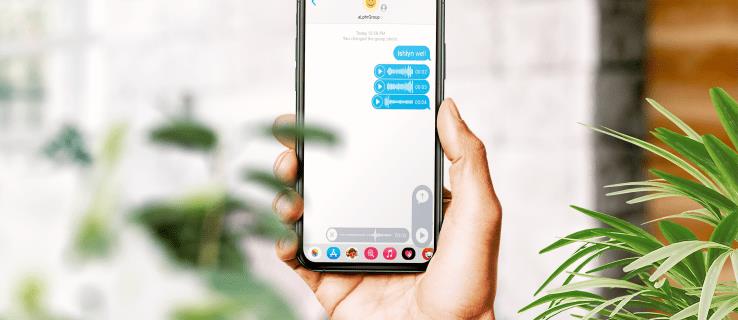
Pe lângă pașii pentru trimiterea mesajelor iMessage vocale, foto și video, am inclus cum să configurați și să gestionați conversațiile de grup iMessage, plus o grămadă de alte sfaturi utile pentru iMessaging.
Cum să trimiteți un mesaj vocal cu iMessage
Pentru a trimite un mesaj vocal cu iMessage:
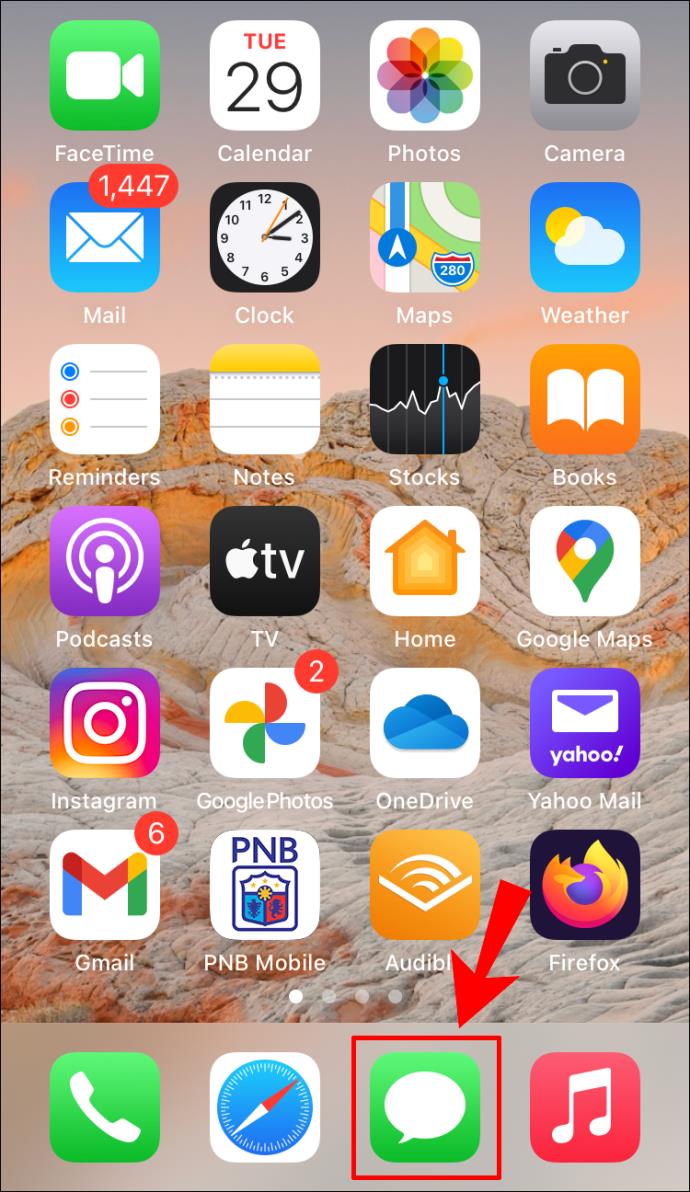

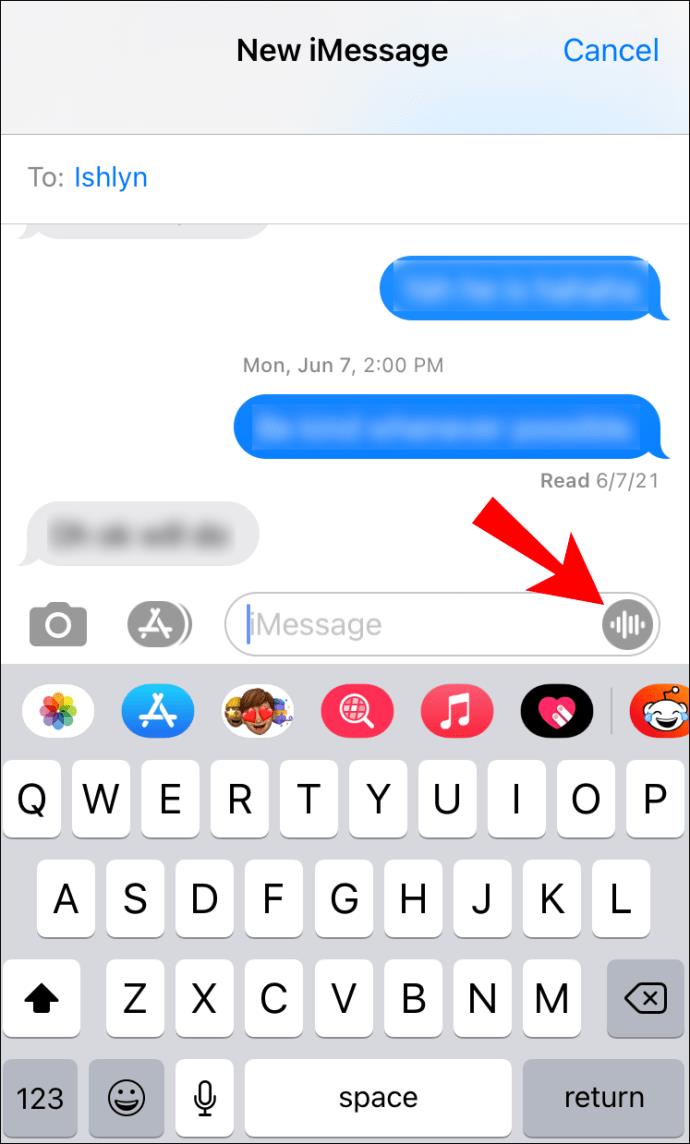
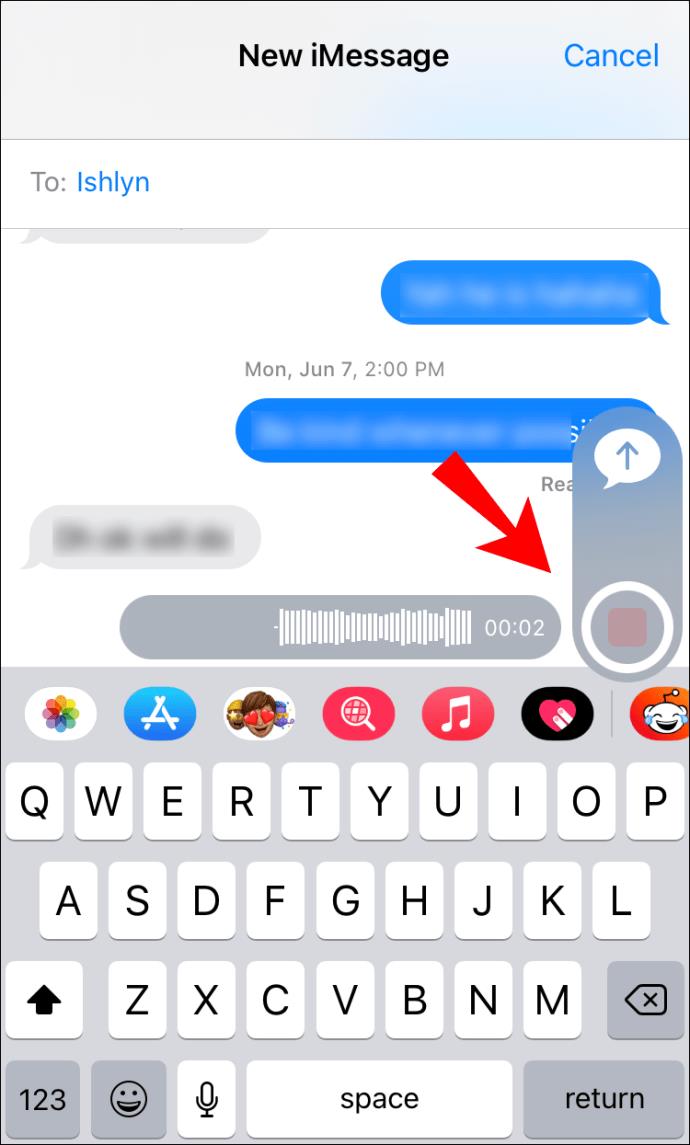
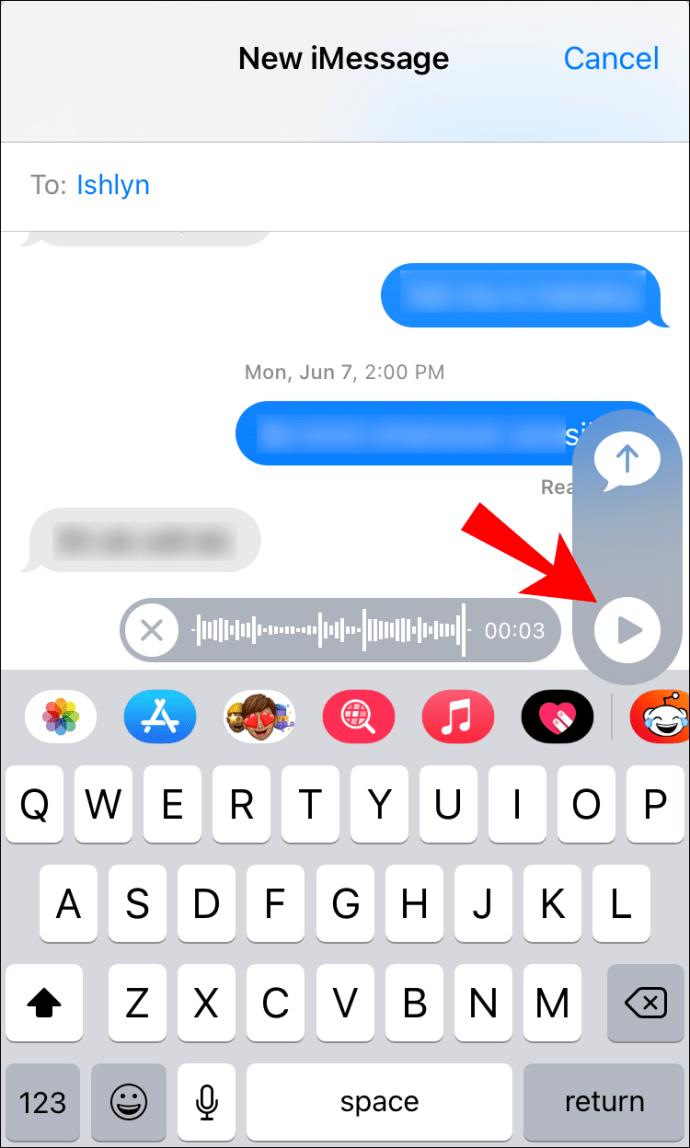
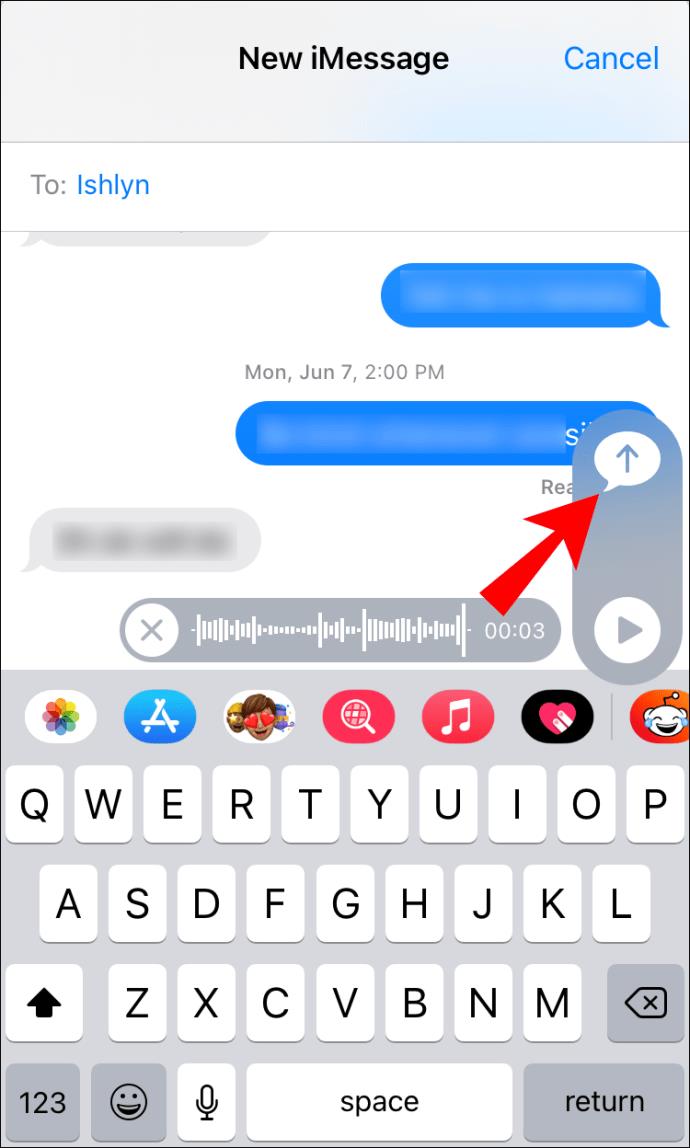
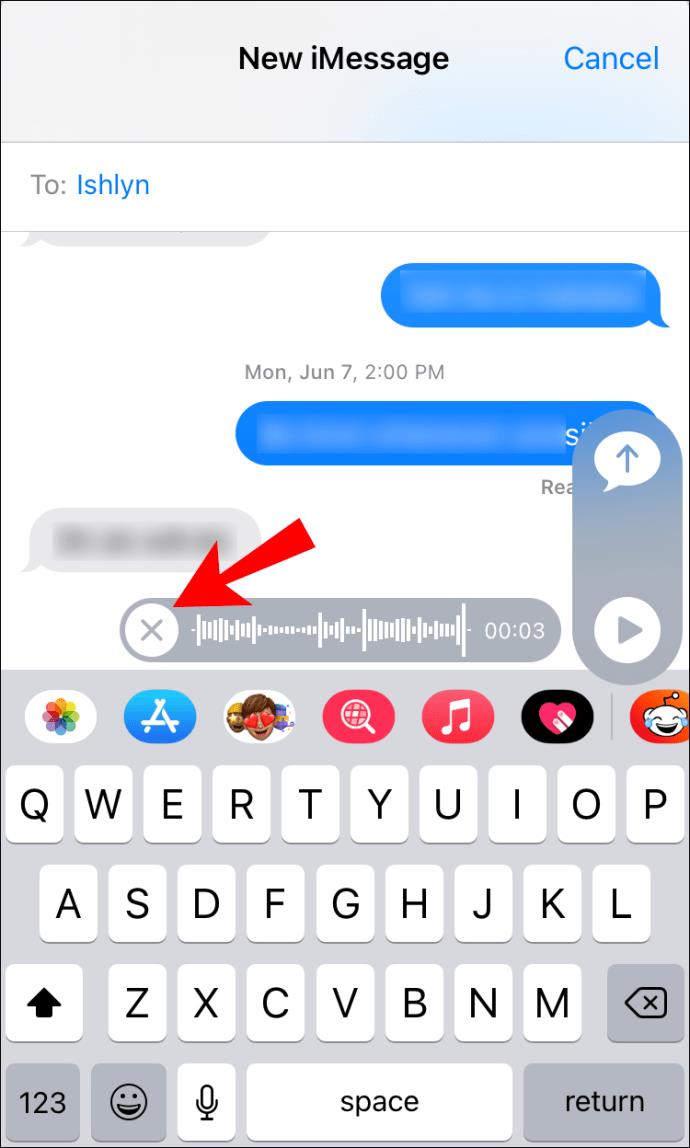
Cum să schimbați lungimea de expirare a mesajelor vocale pe iMessage
Puteți modifica timpul de expirare de la două minute pentru a nu se autodistruge niciodată după ce mesajul vocal a fost ascultat:
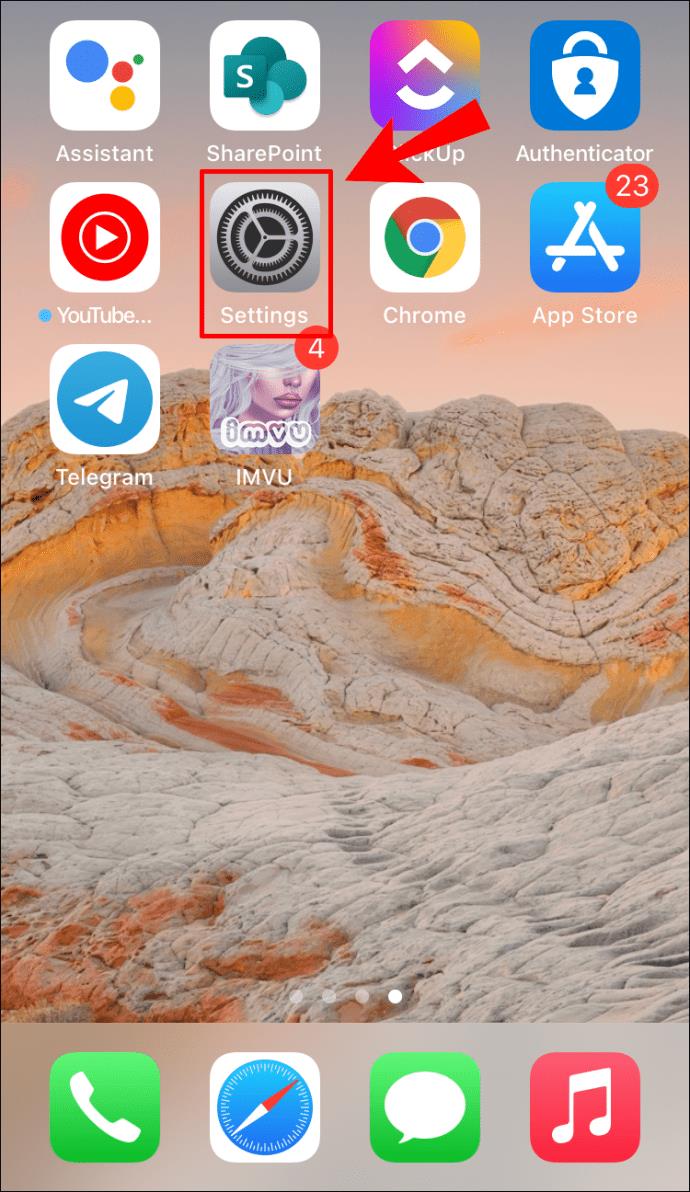
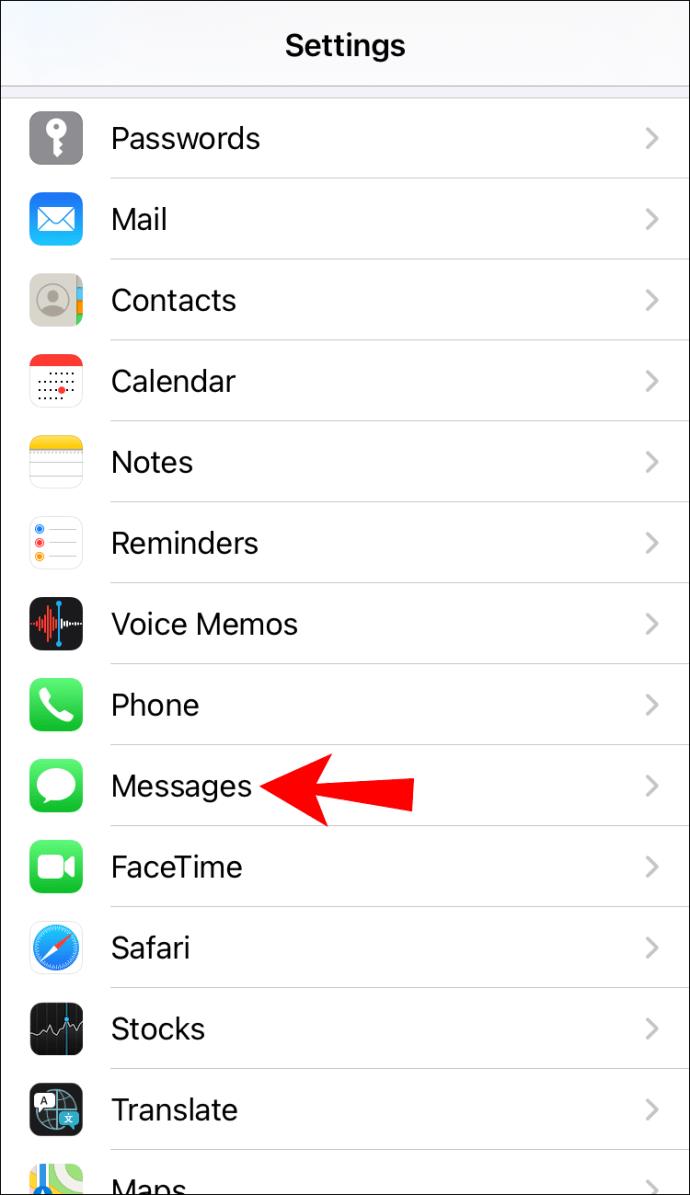
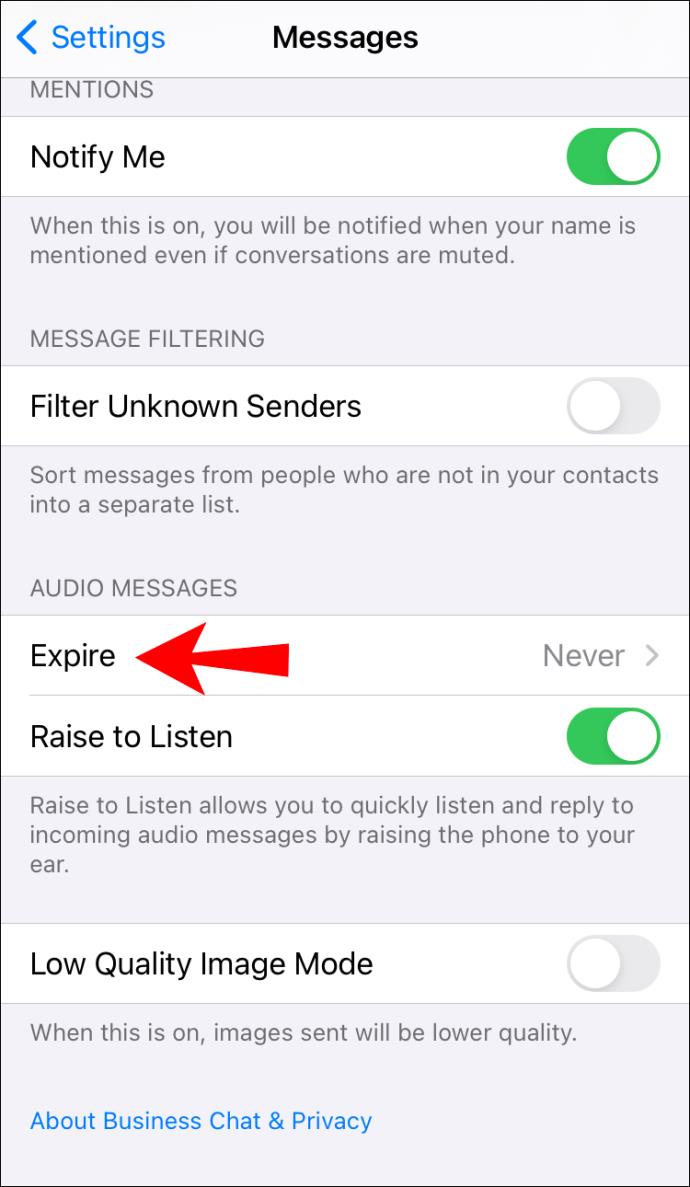
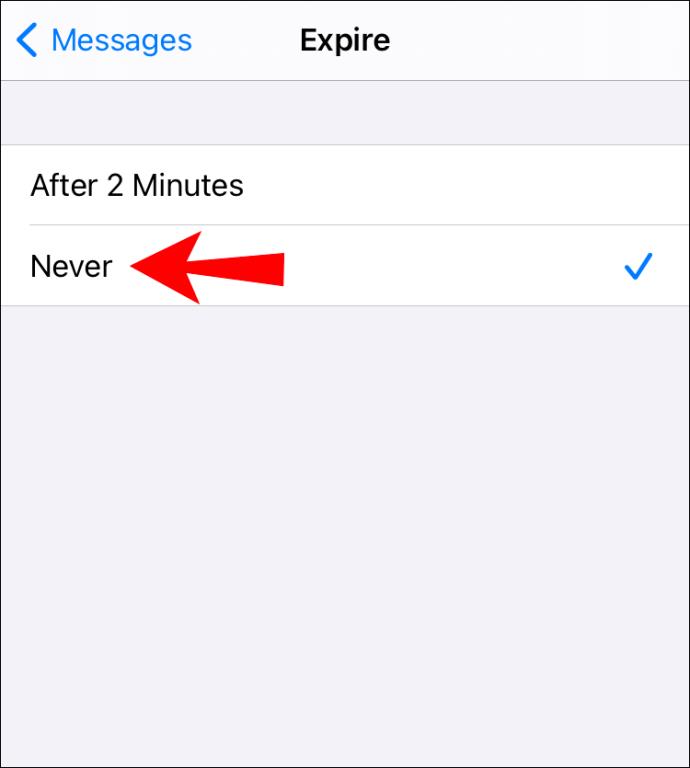
Notă : nu puteți modifica această setare în aplicația Mesaje prin macOS, dar setarea se va sincroniza de pe dispozitivul dvs. iOS.
Întrebări frecvente suplimentare
De ce dispar mesajele mele vocale din iMessage?
Mesajele audio se vor autodistruge după limita de timp stabilită în setările pentru Mesaje. Pentru a le împiedica să dispară, faceți următoarele:
1. Lansați „Setări”.
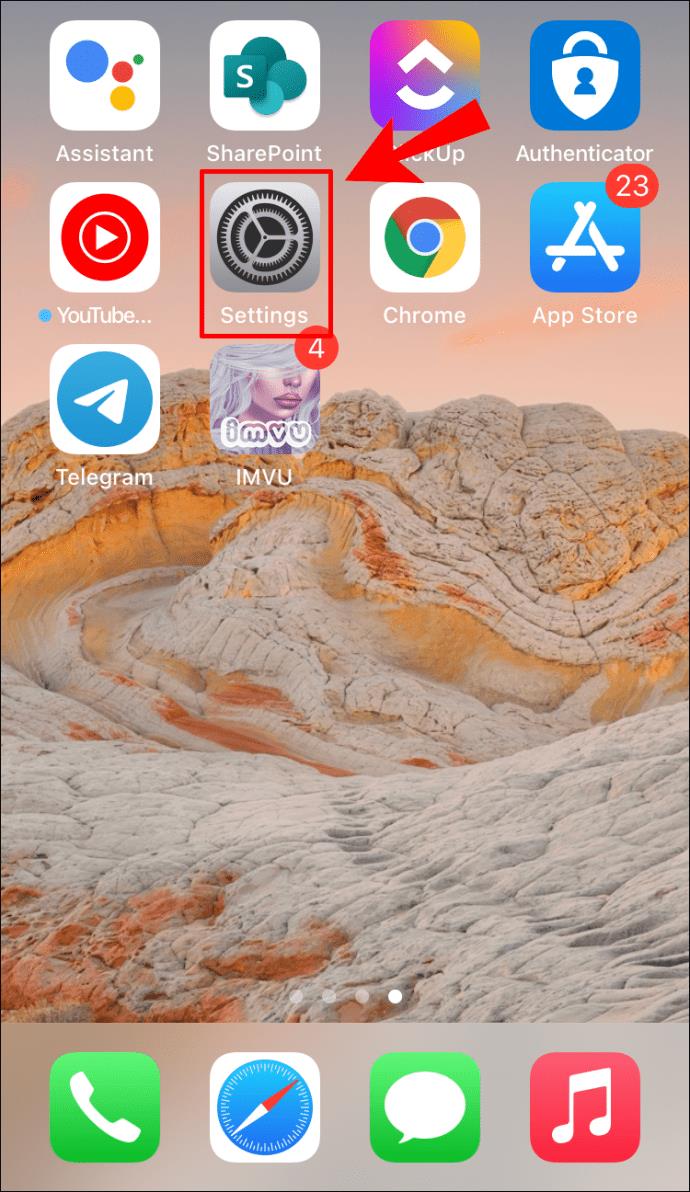
2. Selectați „Mesaje”.
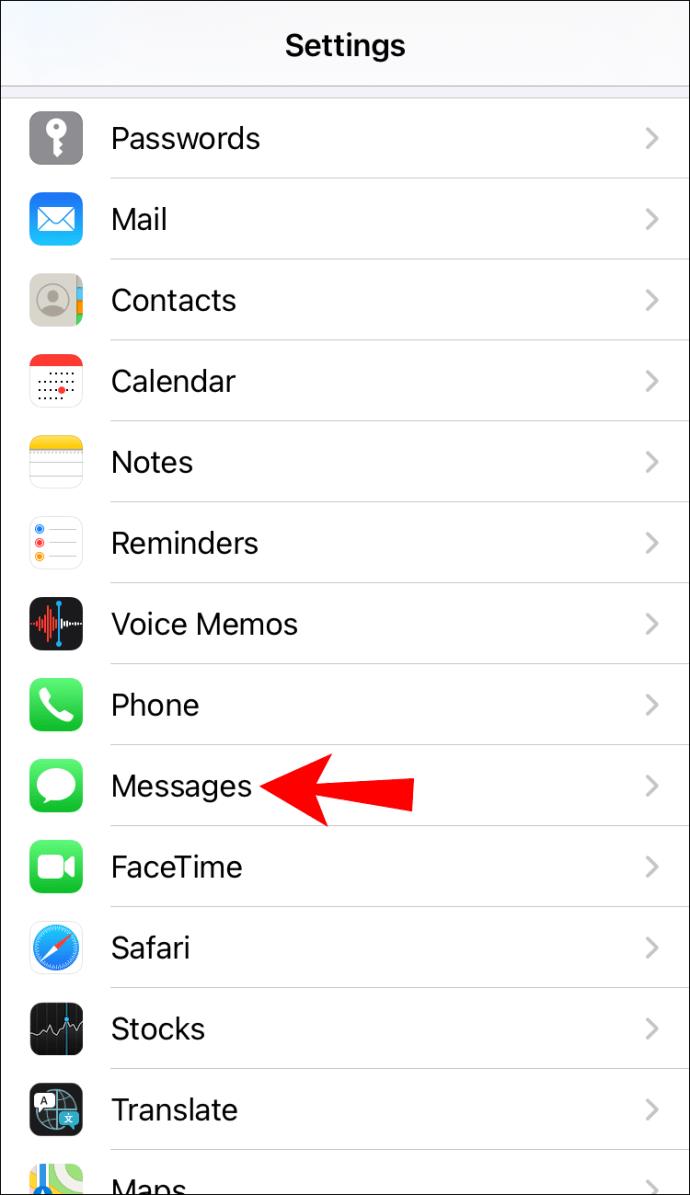
3. Derulați în jos la „Mesaje audio” și faceți clic pe „Expirare”.
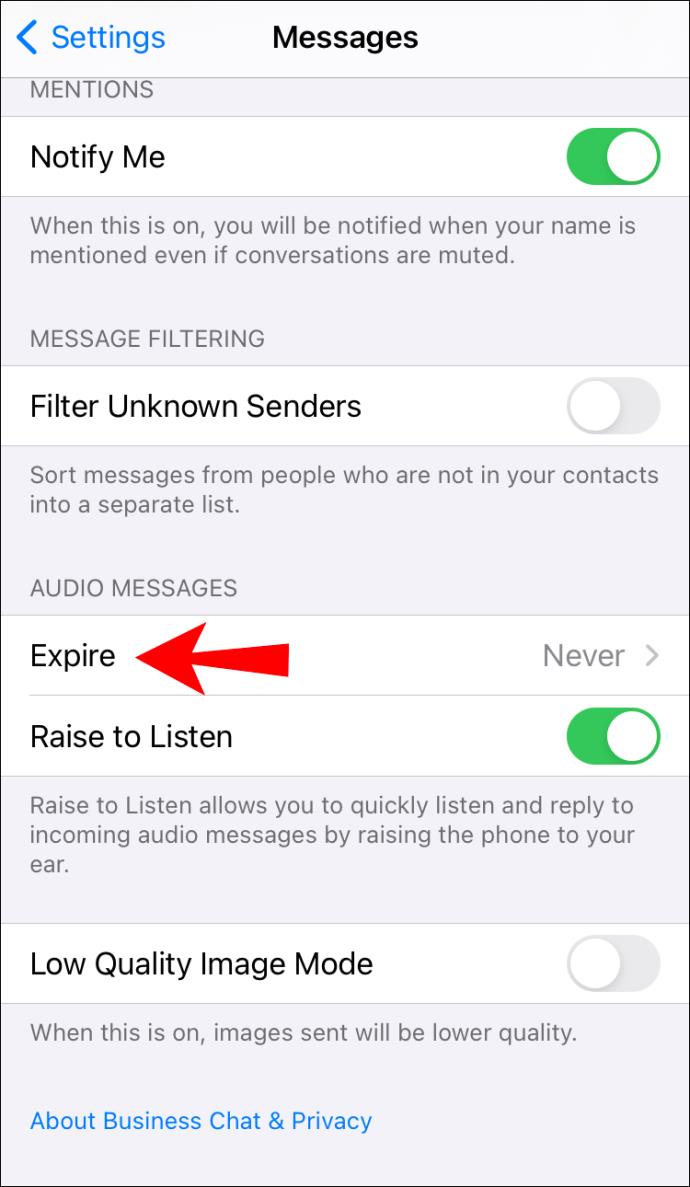
4. Selectați opțiunea „Niciodată”.
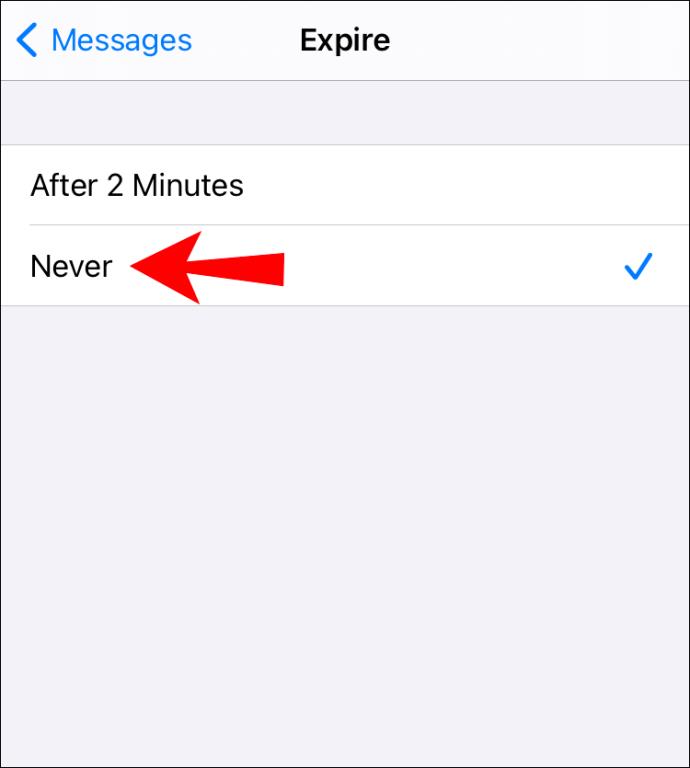
Notă : pentru fișierele audio trimise ca atașamente, setarea de expirare nu intervine.
De ce nu pot trimite mesaje vocale prin iMessage?
Dacă mesajele dvs. vocale se afișează ca verde și „Nelivrate” atunci când încercați să le trimiteți unui alt utilizator de dispozitiv Apple, încercați următoarele:
Asigurați-vă că comutatorul de dictare este activat
Pe dispozitivul dvs. iOS:
1. Accesați „Setări”.
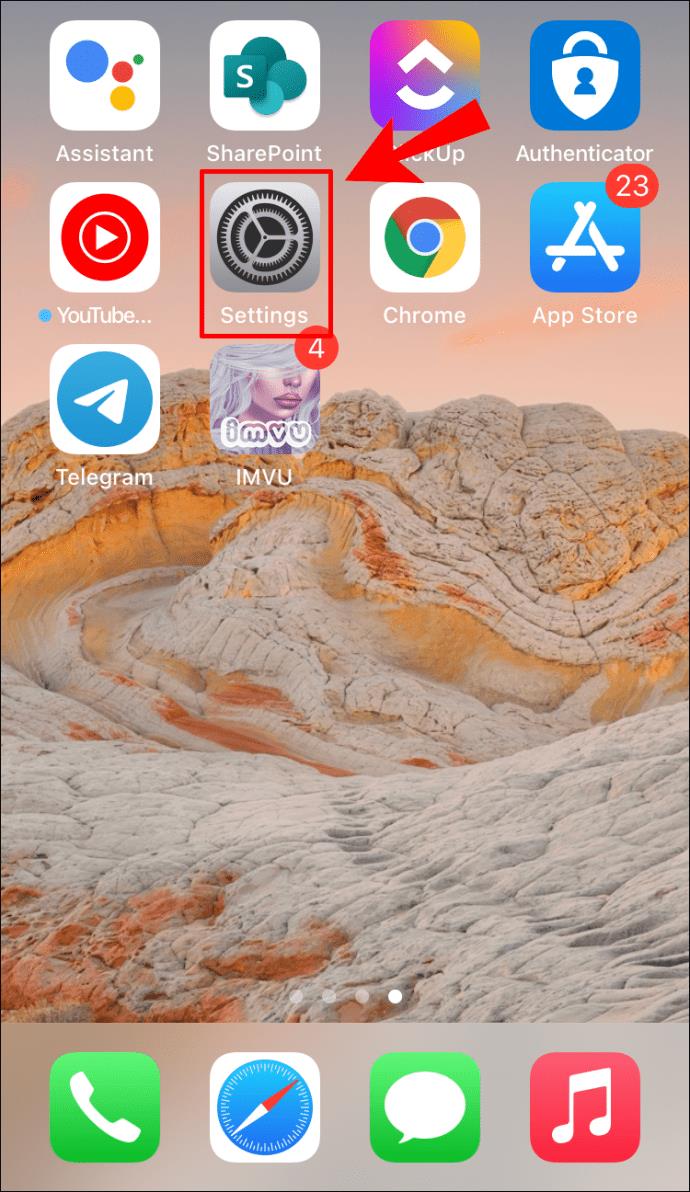
2. Selectați „General”, apoi „Tastatură”, apoi derulați în jos la secțiunea „Engleză”.
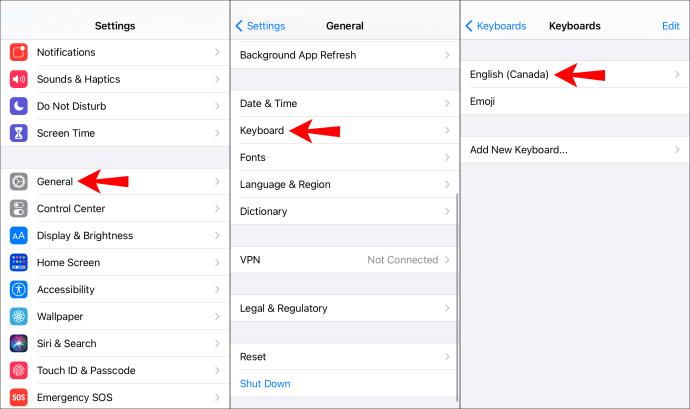
3. Activați opțiunea „Activați dictarea”.
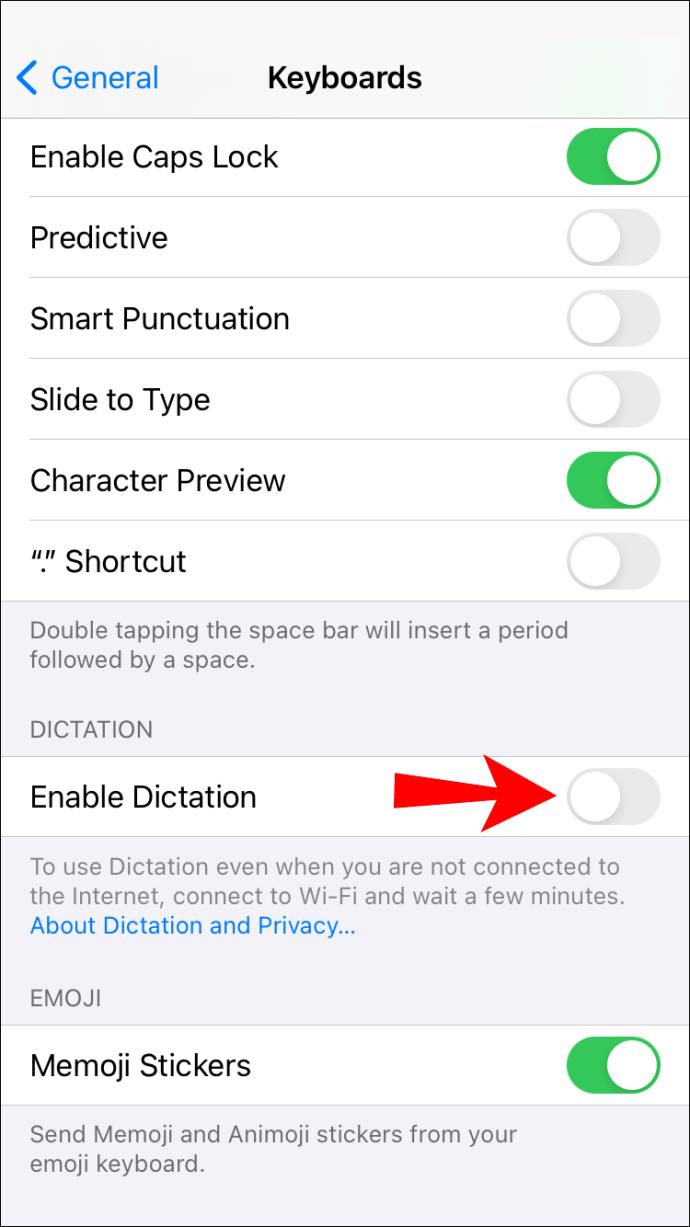
4. Apoi apăsați „Activați dictarea” din fereastra pop-up pentru a confirma.
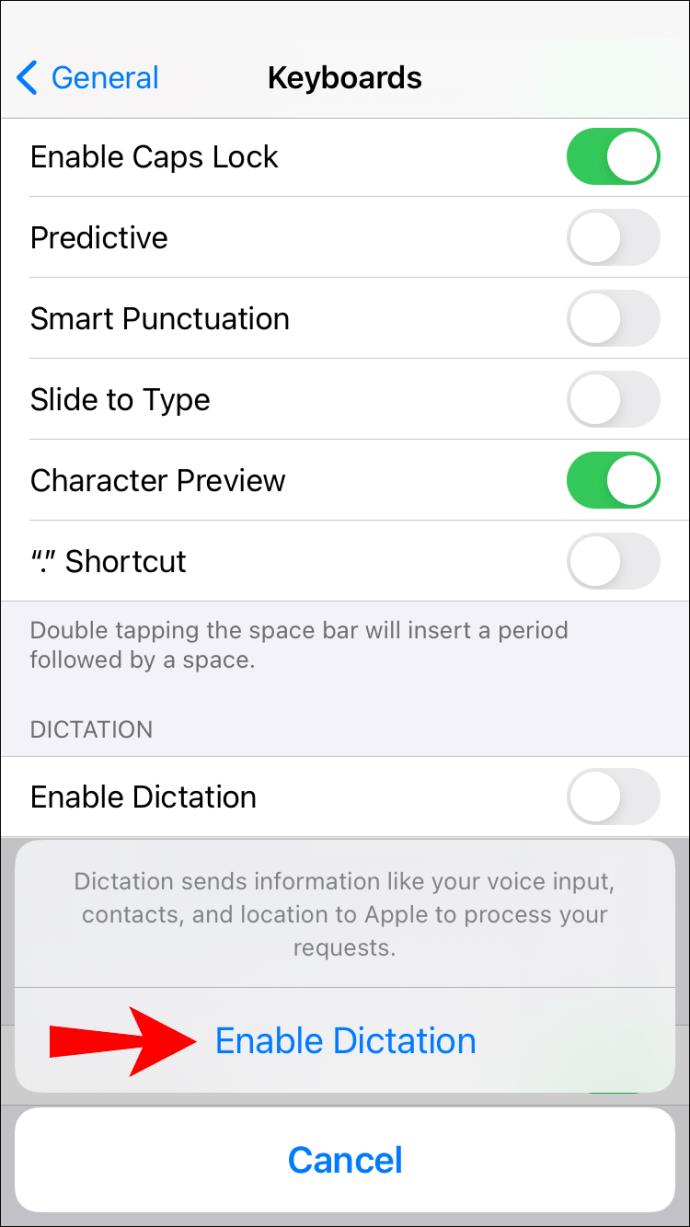
Asigurați-vă că aveți acoperire în rețea
Verificați dacă aveți o conexiune bună la rețea sau un serviciu Wi-Fi. Dacă conexiunile sunt slabe, nu veți putea trimite mesajul vocal chiar dacă dispozitivul funcționează conform așteptărilor.
Încercați să reîmprospătați software-ul
1. Opriți dispozitivul.
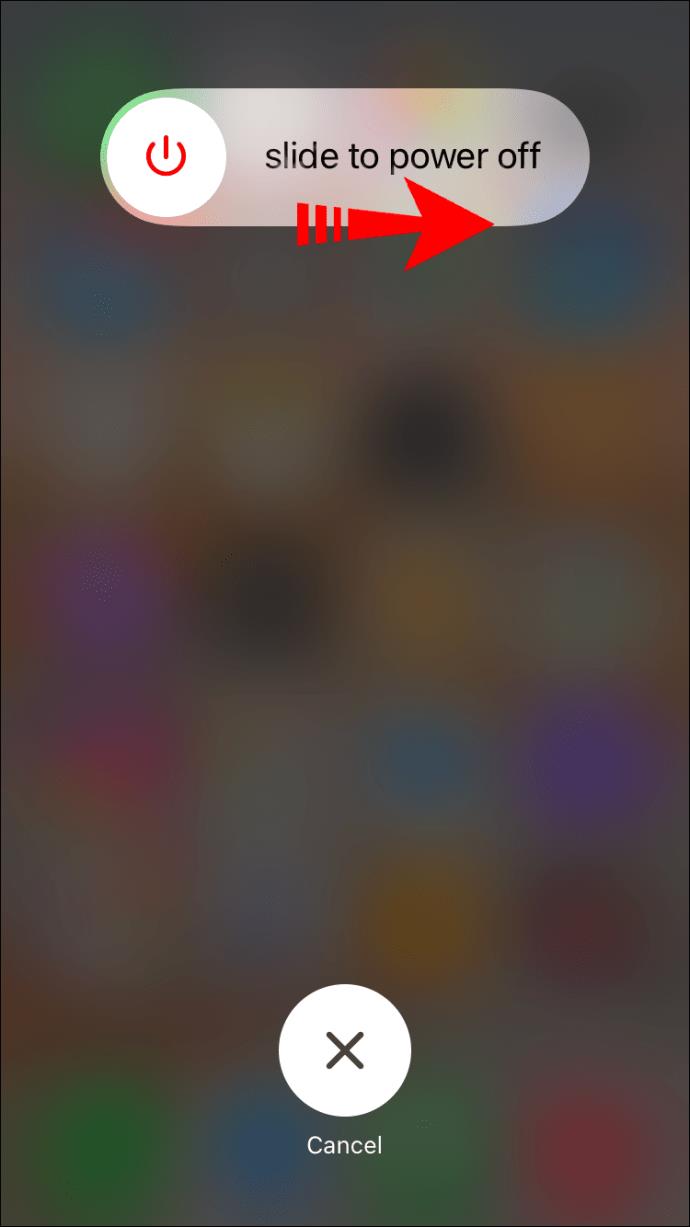
2. Așteptați aproximativ cinci secunde.
3. Porniți-l din nou.
· Acest lucru poate ajuta la reîmprospătarea software-ului dispozitivului și la restabilirea conexiunilor de semnal mai bune.
Care este diferența dintre mesajul text și iMessage?
iMessages funcționează numai atunci când sunt trimise între dispozitive Apple - aceste mesaje sunt albastre. Când un iMessage este trimis către un dispozitiv Android, acesta va fi trimis ca mesaj SMS - aceste mesaje sunt verzi.
Cum să trimiți un videoclip într-un iMessage?
1. Lansați aplicația Mesaje, apoi faceți clic pe pictograma stilou din colțul din stânga sus pentru a începe un mesaj.

2. Introduceți destinatarii, apoi faceți clic pe pictograma Cameră.
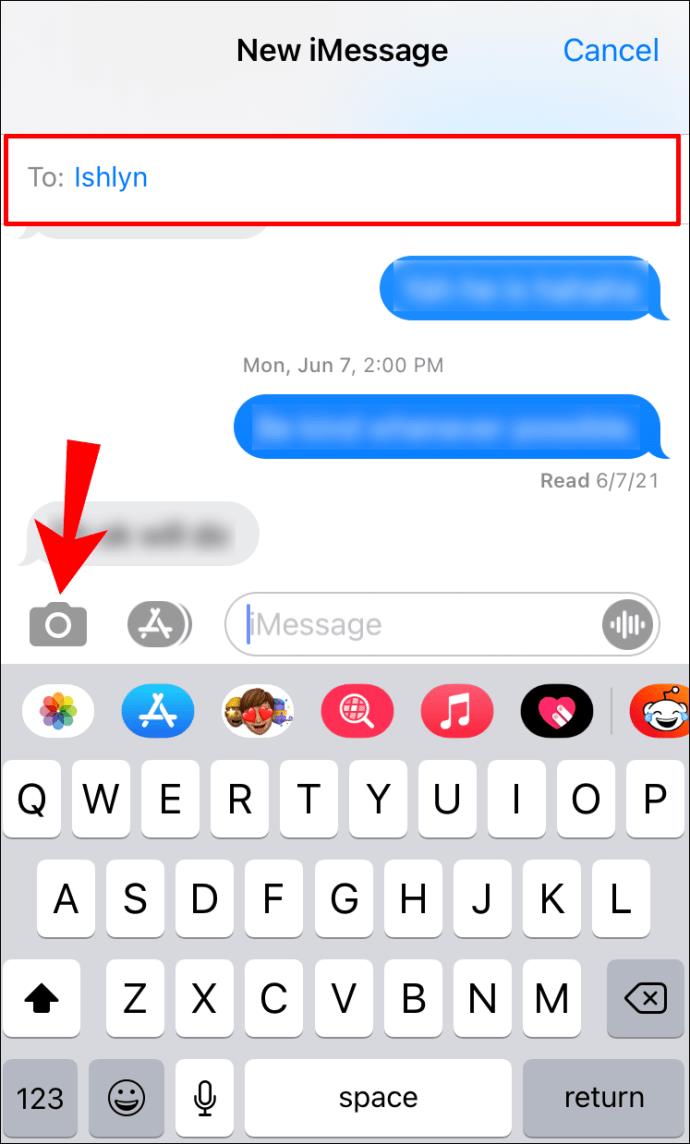
3. Odată ce Camera se deschide, selectați „Video”.
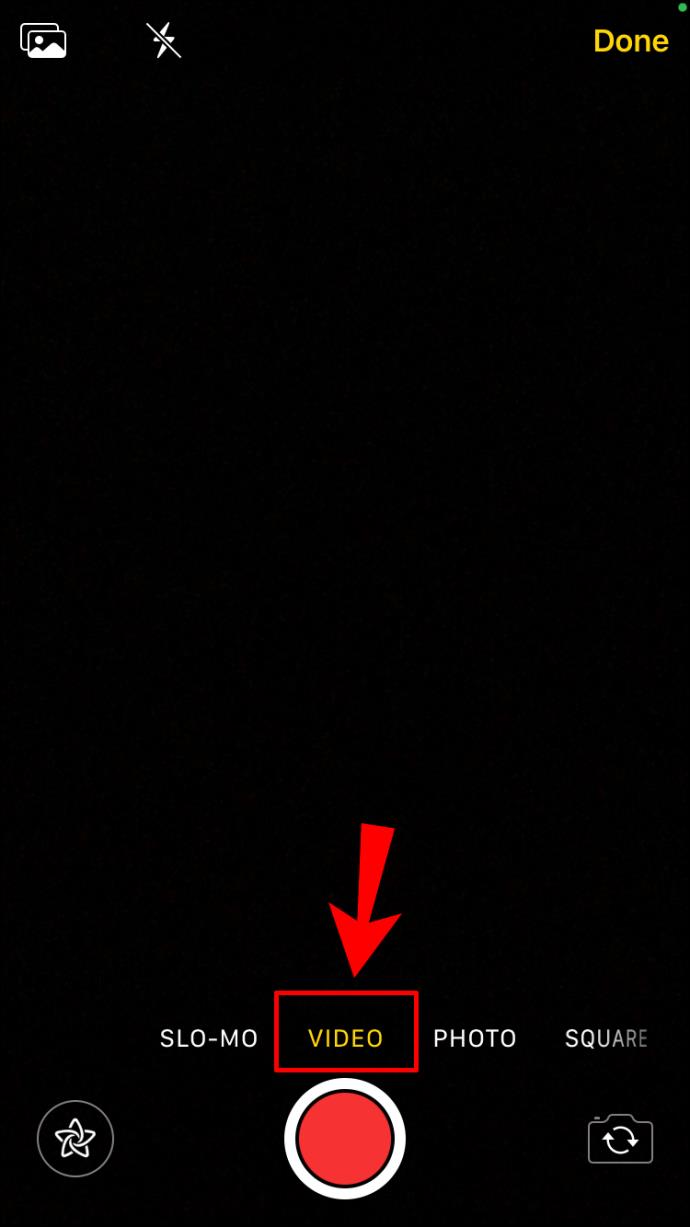
4. Pentru a începe înregistrarea, apăsați butonul roșu sau pictograma Steaua pentru a adăuga efecte video înainte sau când ați terminat înregistrarea.
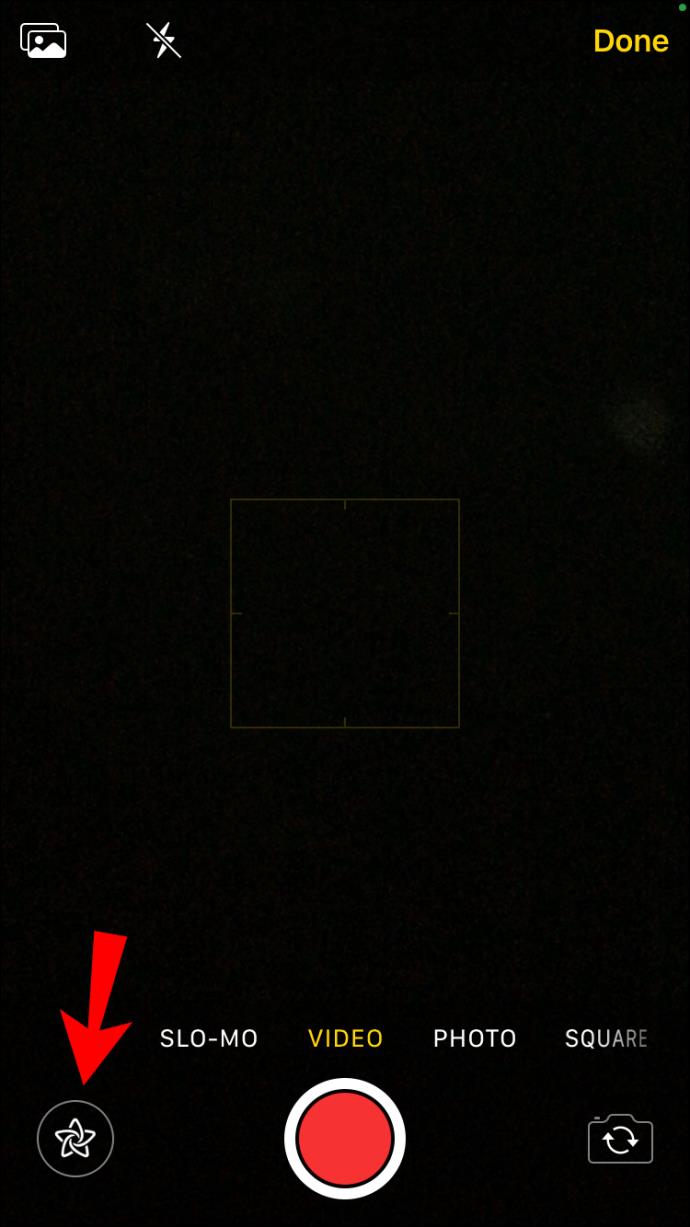
5. După ce videoclipul este finalizat, faceți clic din nou pe butonul roșu, apoi selectați „Editați” dacă trebuie să editați sau „Terminat”.
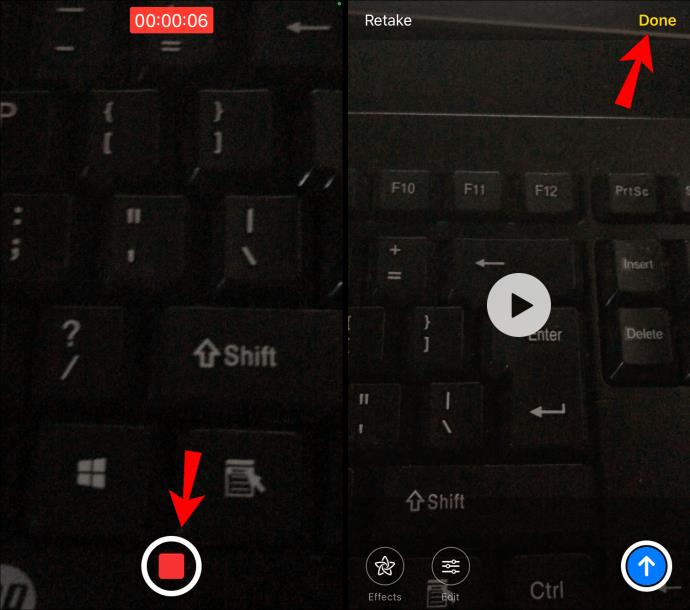
6. Dacă nu doriți să trimiteți videoclipul, faceți clic pe „X” din colțul din dreapta sus; sau, altfel, faceți clic pe săgeata albastră în sus pentru a trimite.
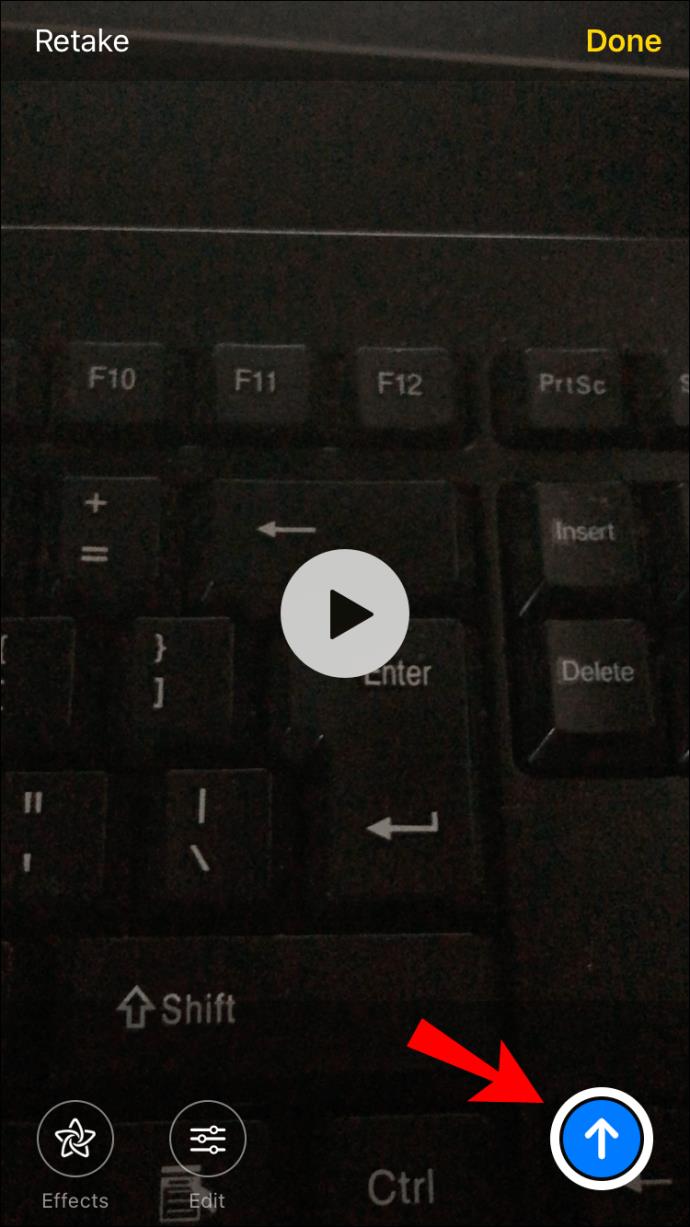
Cum să trimiți fotografii într-un iMessage?
1. Lansați aplicația Mesaje, apoi faceți clic pe pictograma stilou din colțul din stânga sus pentru a începe un mesaj.

2. Introduceți destinatarii, apoi faceți clic pe pictograma Cameră.
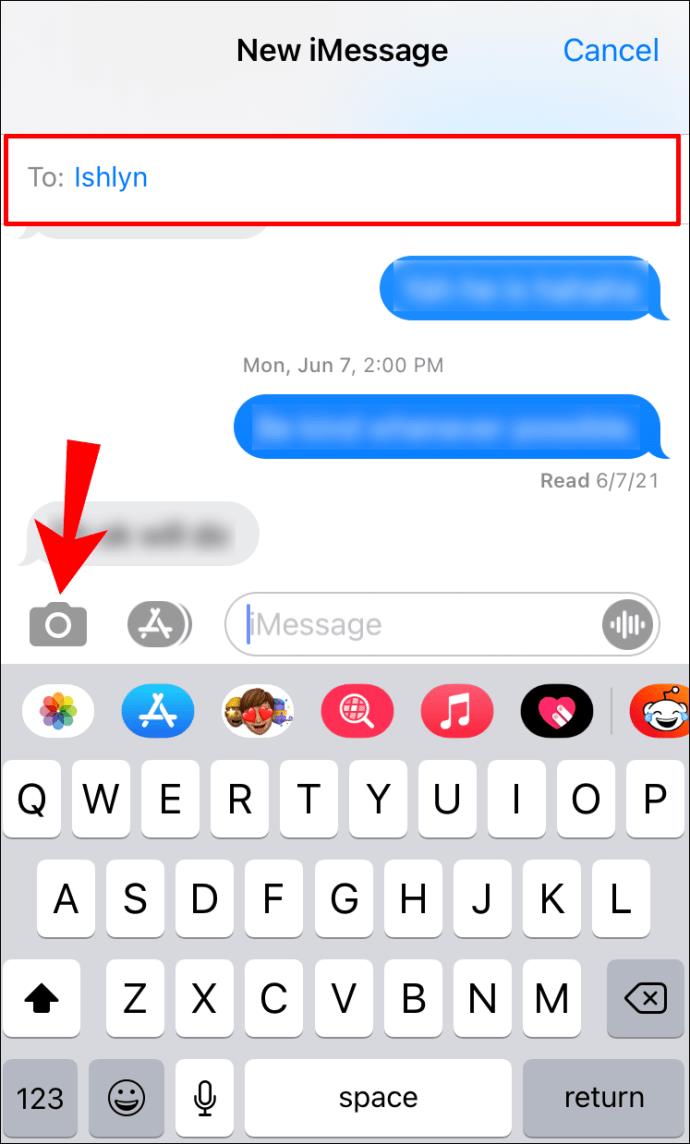
3. Când se afișează caracteristica Fotografie, apăsați pe cercul alb din centrul de jos al ecranului pentru a face o fotografie.
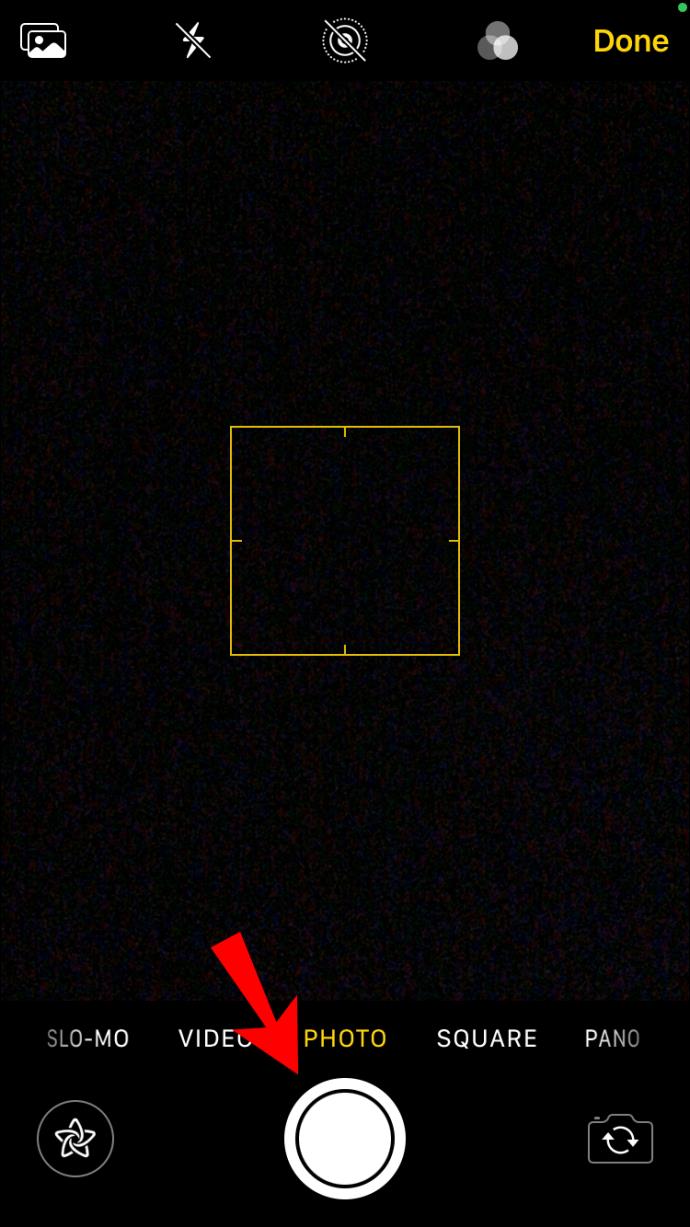
4. Acum puteți selecta:
· Pictograma de pornire pentru efecte
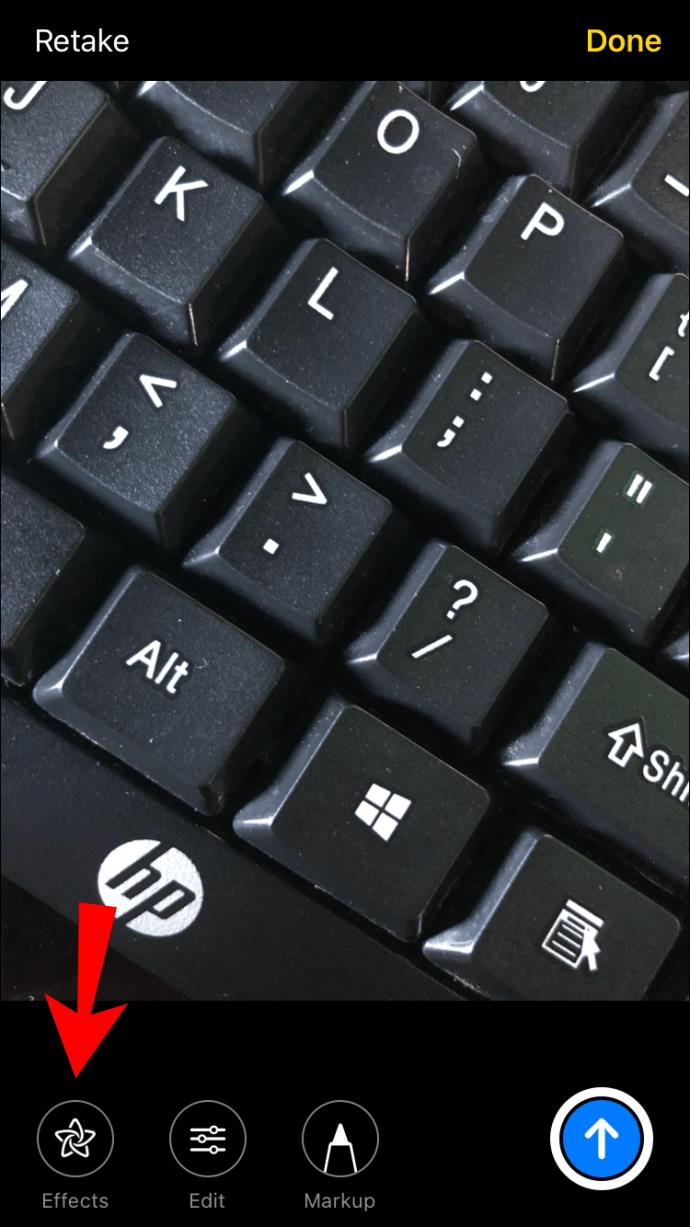
· Pictograma filtrului de editat sau
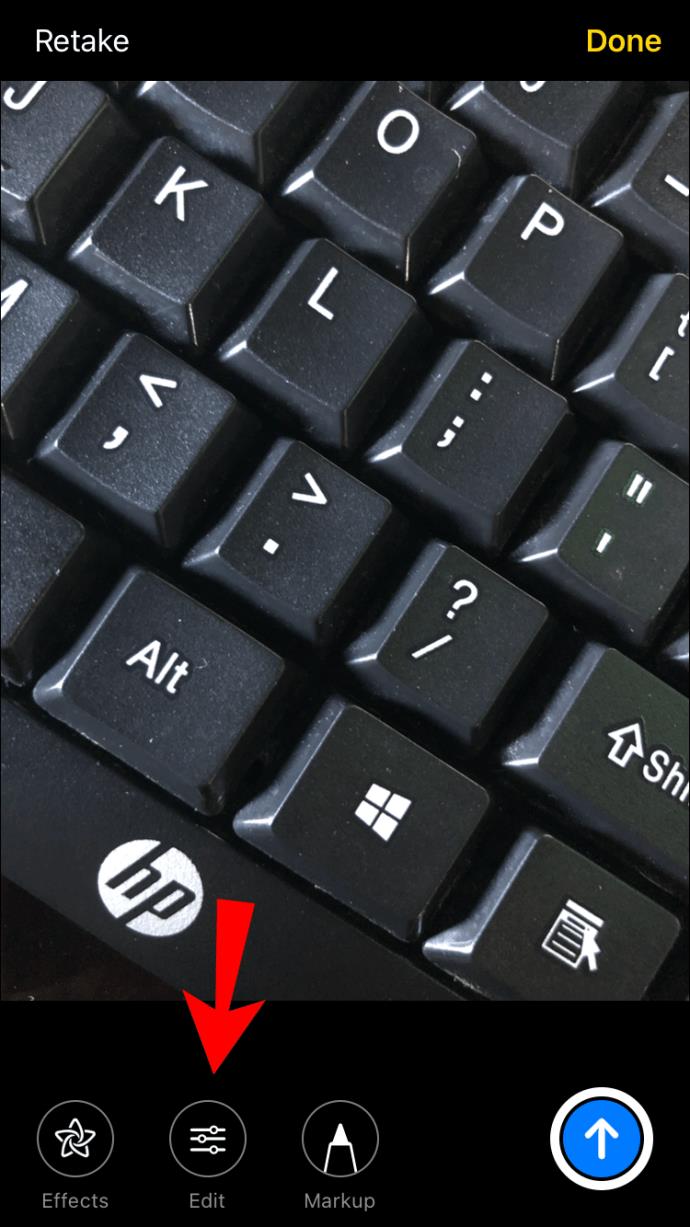
· Pictograma creionului de evidențiere pentru a personaliza fotografia.

5. Pentru a trimite mesajul apăsați pictograma săgeată albastră în sus sau „Terminat” pentru a introduce un mesaj de trimis împreună cu fotografia.
· Dacă nu doriți să trimiteți fotografia, apăsați pe „X” din colțul din dreapta sus al fotografiei.
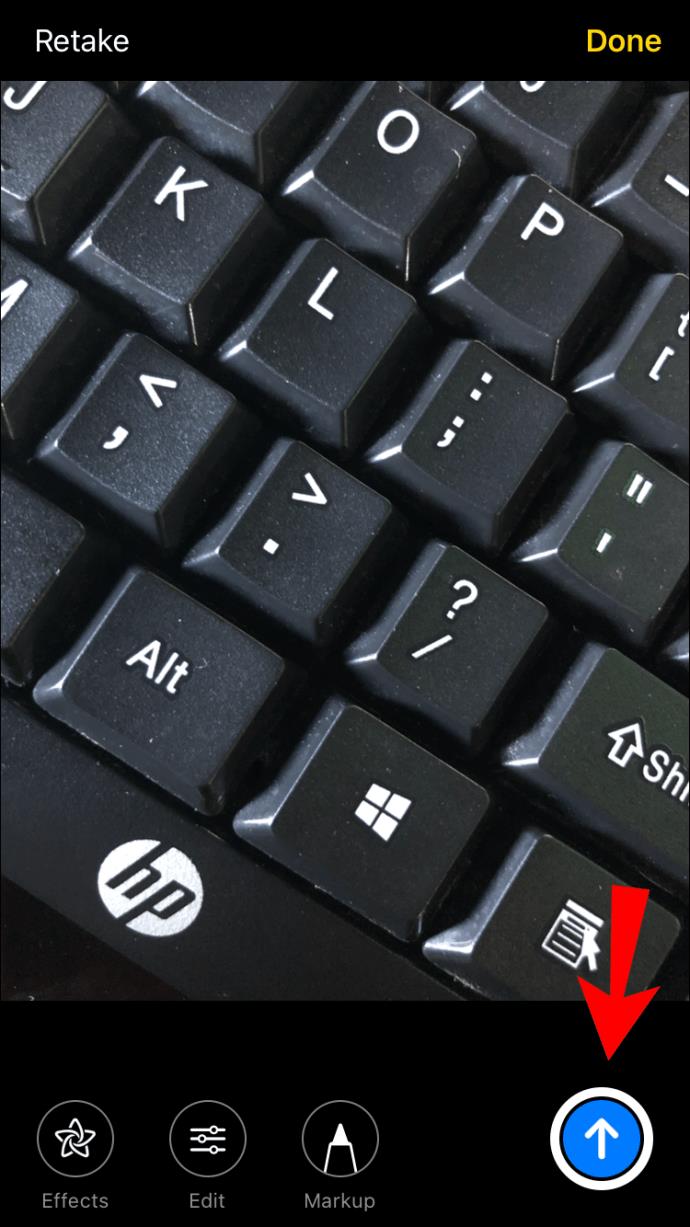
Cum să trimiți un videoclip sau o fotografie existentă?
1. Lansați aplicația Mesaje, apoi faceți clic pe pictograma stilou din colțul din stânga sus pentru a începe un mesaj.

2. Apăsați pictograma fotografii din partea stângă jos a ecranului.
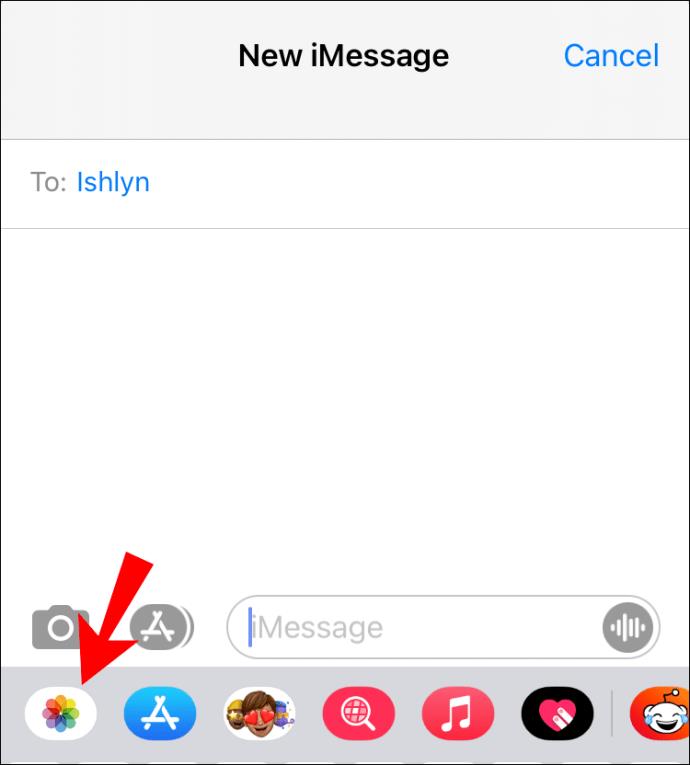
3. Faceți clic pe fotografia pe care doriți să o trimiteți sau selectați „Toate fotografiile” pentru a alege o imagine din selecția dvs.
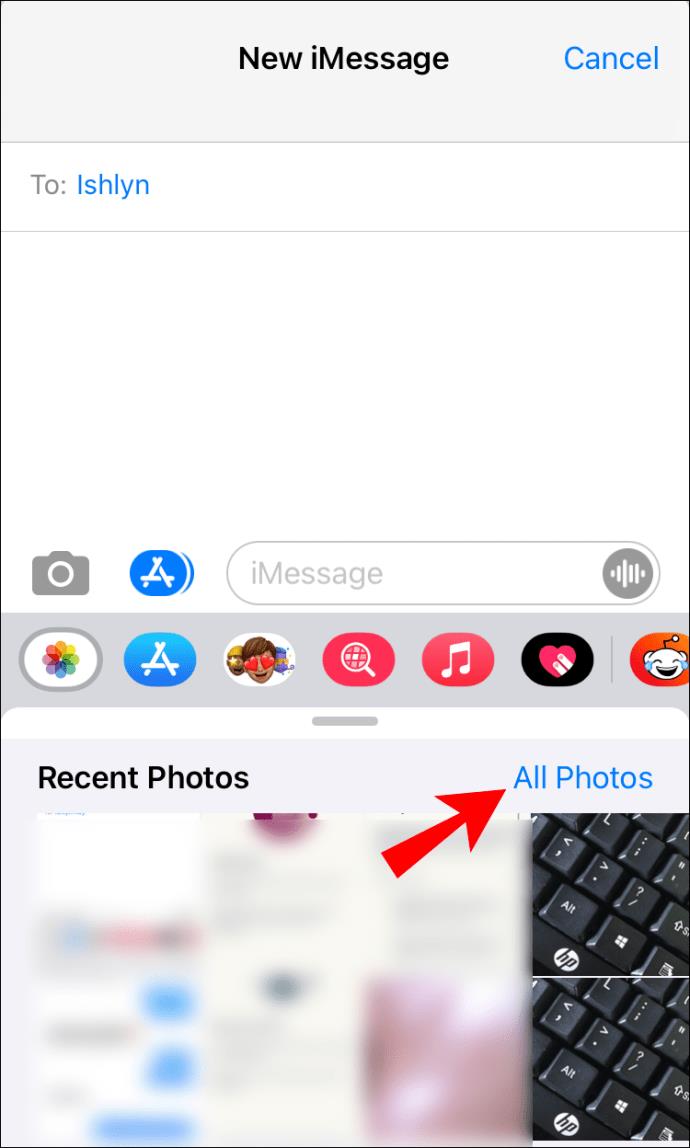
4. După ce ați selectat fotografia, o puteți edita selectând pictogramele de editare sau de marcare.
5. Apăsați butonul săgeată albastru în sus pentru a trimite.
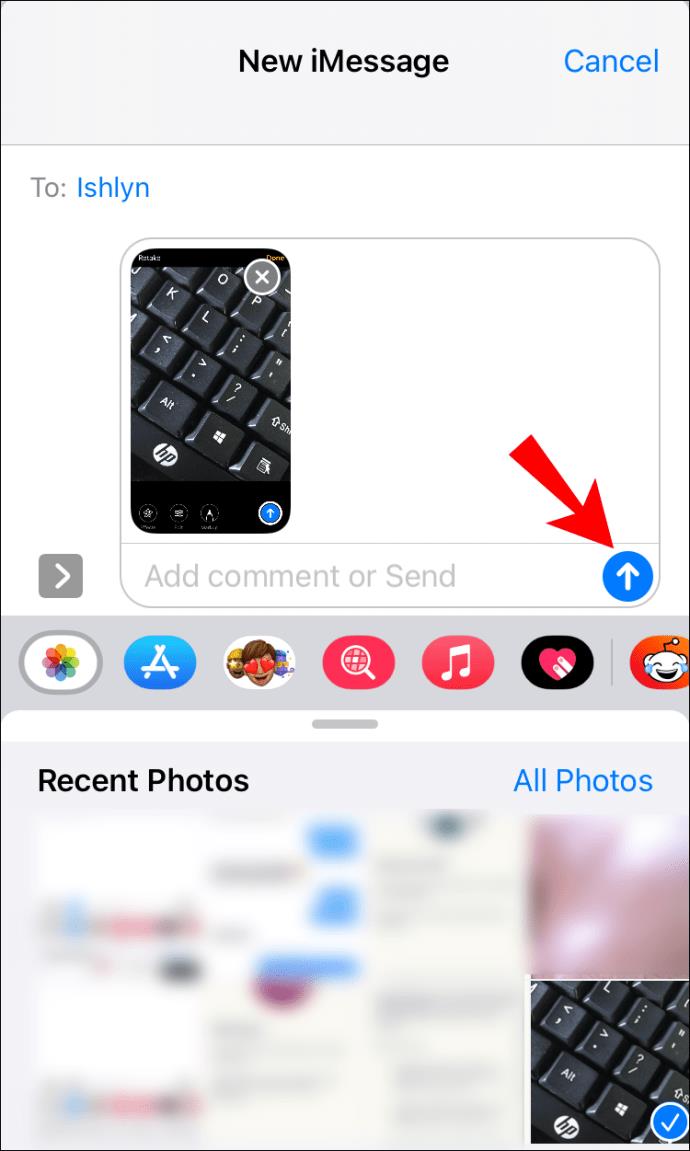
Cum se trimite un text de grup iMessage?
1. Lansați aplicația Mesaje.
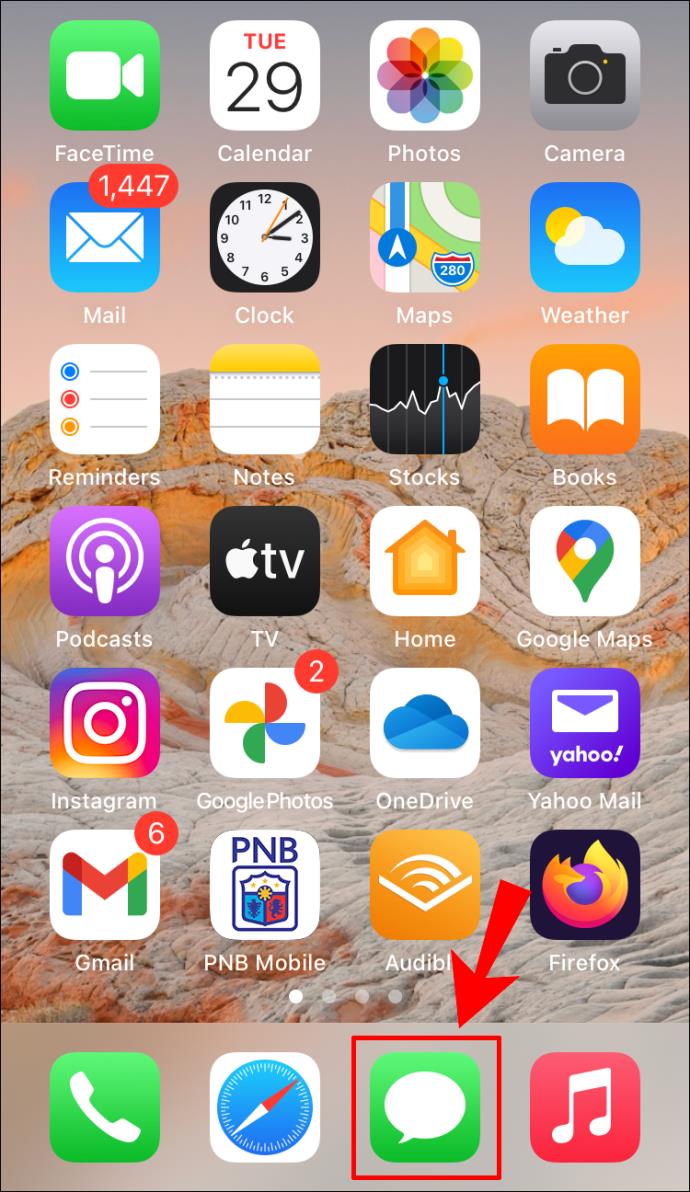
2. Din colțul din stânga sus, faceți clic pe pictograma stilou pentru a crea un mesaj nou.

3. Faceți clic pe semnul plus pentru a adăuga persoane din contactele dvs. sau introduceți numele persoanelor cărora doriți să le trimiteți mesajul.
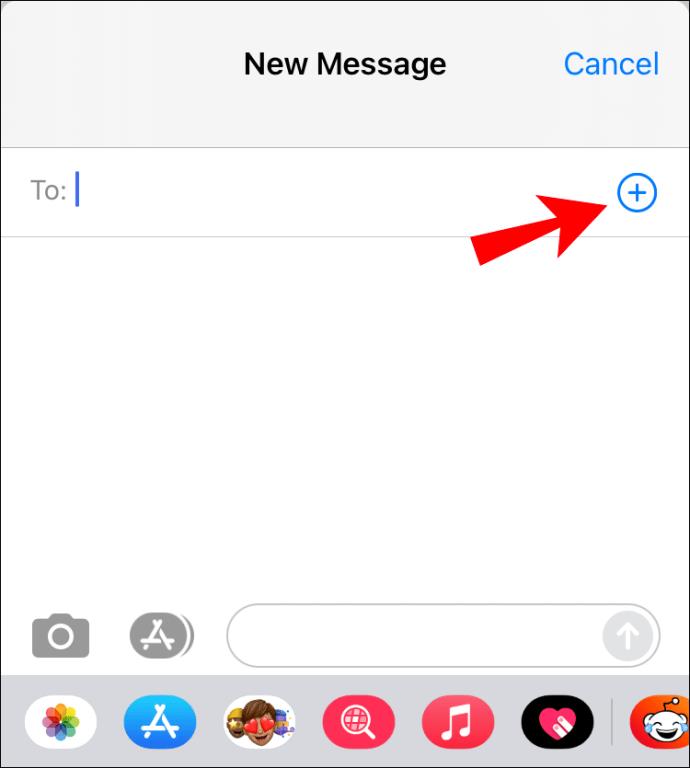
4. Introduceți mesajul dvs., apoi apăsați săgeata albastră în sus pentru a trimite.
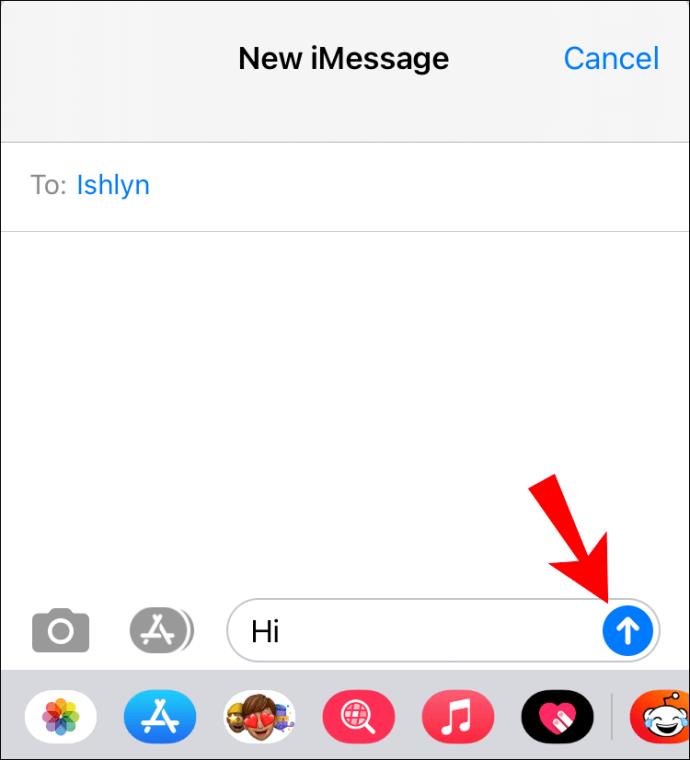
Cum să vă partajați locația în iMessage?
1. Lansați aplicația Mesaje.
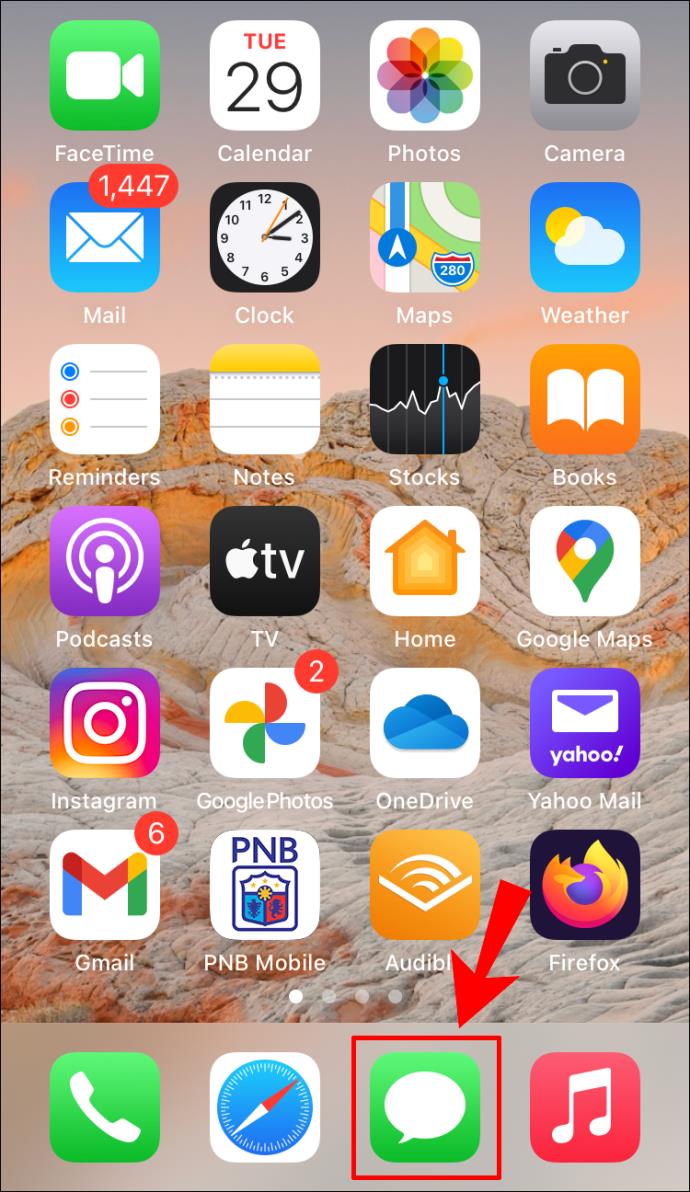
2. Faceți clic pe pictograma stilou din colțul din dreapta sus sau selectați pe cineva din conversațiile dvs. anterioare.

3. Din dreapta sus, faceți clic pe pictograma „informații”, apoi selectați:
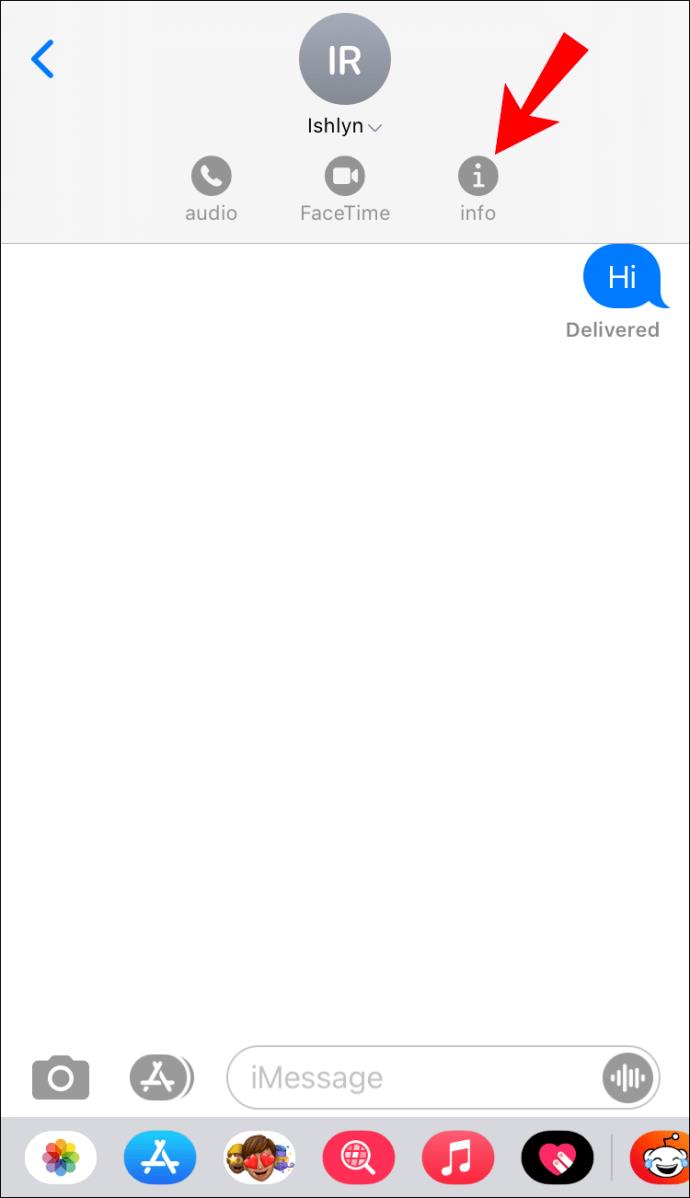
· „Trimiteți locația mea curentă” pentru ca destinatarul să vadă unde vă aflați pe hartă.
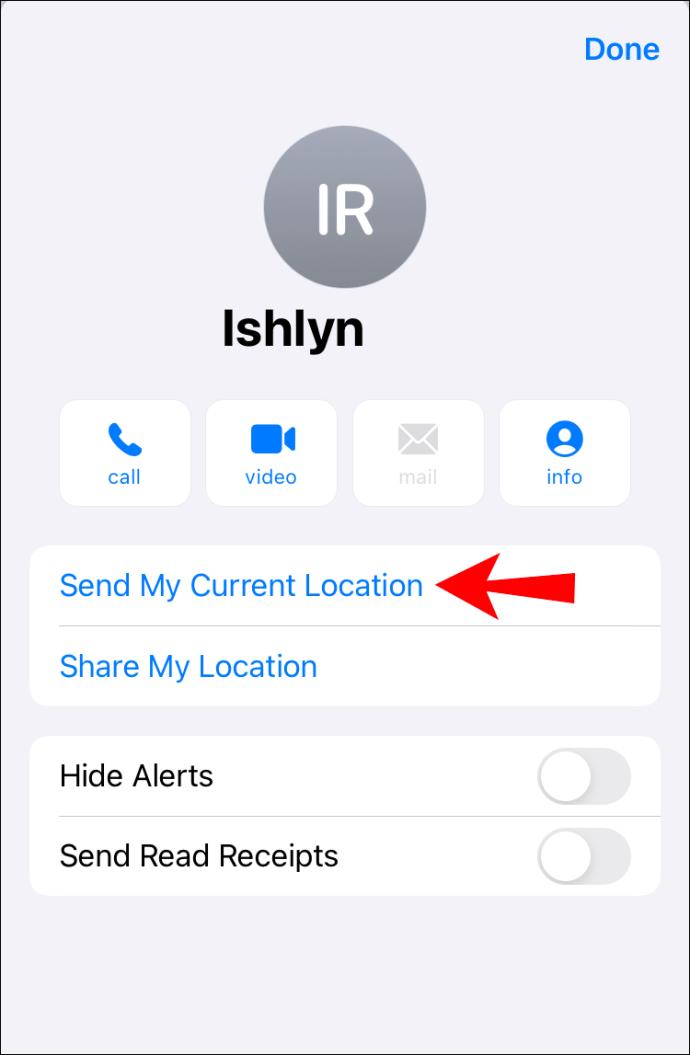
· „Partajați locația mea”, apoi selectați cât timp doriți să fie partajată locația dvs.
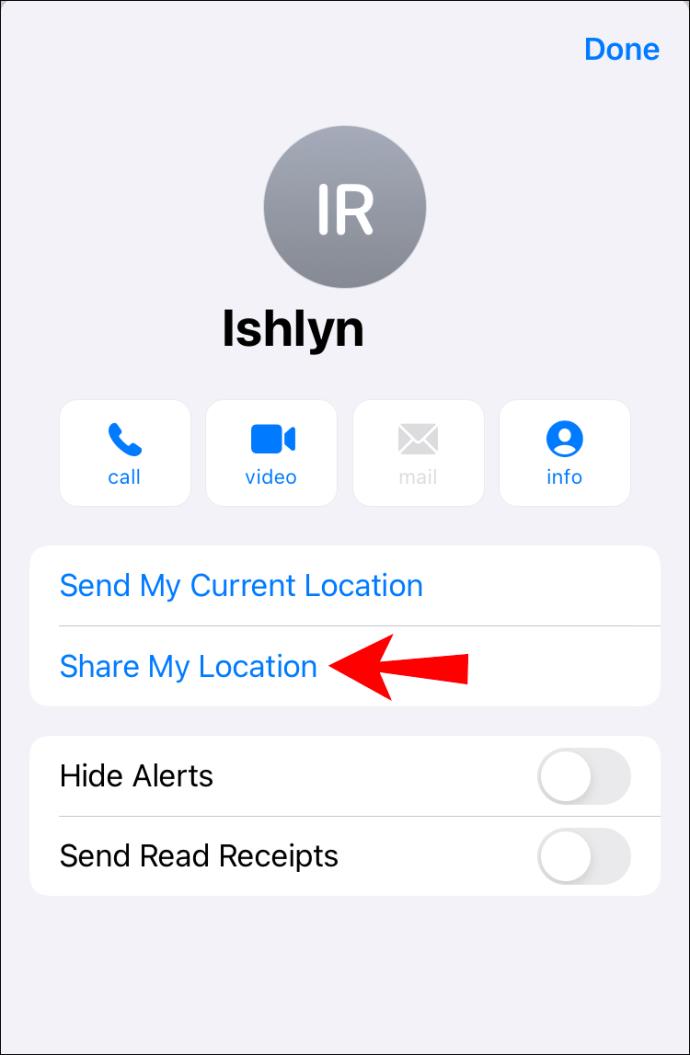
Cum se creează un iMessage de grup?
Dacă trebuie să comunicați cu mai multe persoane simultan, cu Group iMessage puteți face următoarele:
• Vizualizați răspunsurile grupului
• Trimiteți și primiți videoclipuri, fotografii și mesaje vocale
• Partajați locații cu grupul
• Trimiteți și primiți efecte de mesaje, cum ar fi animații, schițe și efecte cu bule etc.
• Adăugați și eliminați persoane din grup, dați-i un nume sau părăsiți grupul.
Notă: Dacă este posibil, toți cei pe care doriți să îi adăugați în grupul dvs. ar trebui să aibă acces la iMessage. Dacă nu, operatorul dvs. vă poate taxa pentru trimiterea prin SMS sau MMS.
Pentru a crea un grup iMessage:
1. Lansați aplicația Mesaje pe orice dispozitiv Apple.
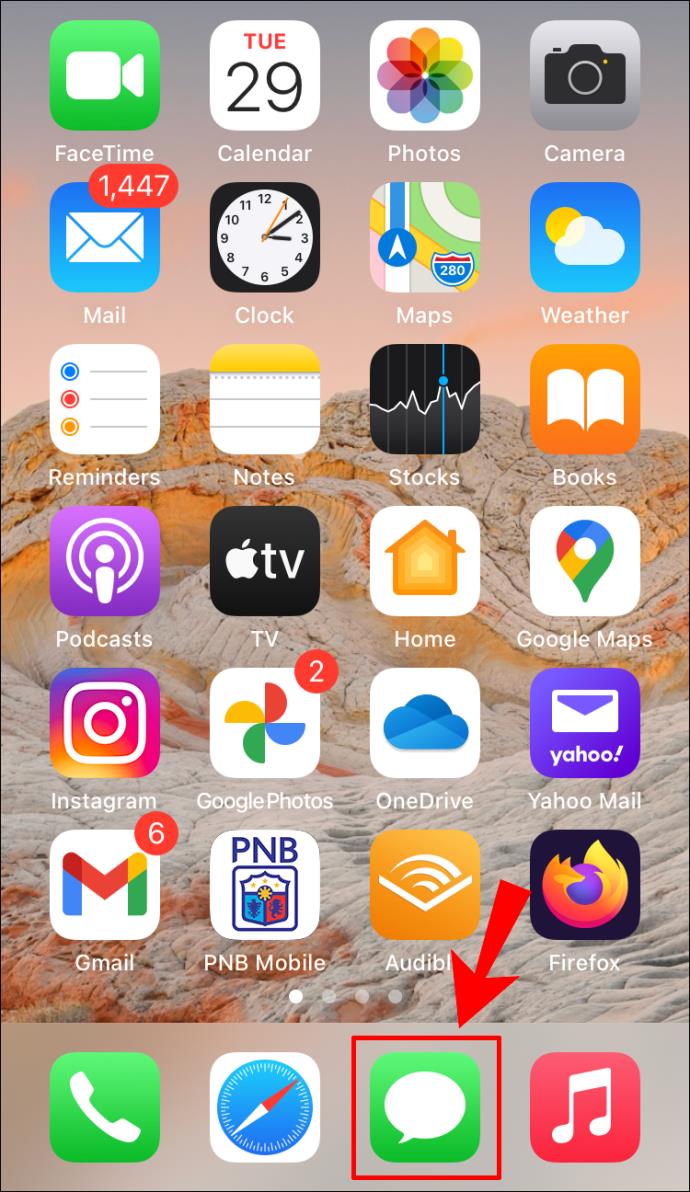
2. Faceți clic pe pictograma stilou din colțul din dreapta sus pentru a începe un mesaj nou.

3. În câmpul de text „Către:”, introduceți numele, numerele sau adresele de e-mail pentru toți cei pe care doriți să îi adăugați în grup; sau faceți clic pe pictograma semnul plus pentru a adăuga persoane din lista dvs. de contacte.
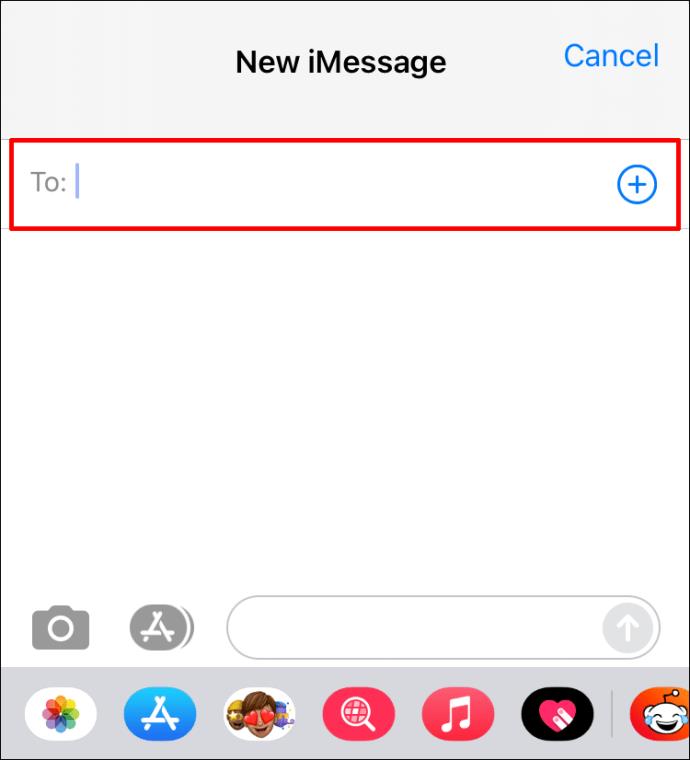
4. Pe măsură ce adăugați destinatari, numele acestora vor apărea fie în:
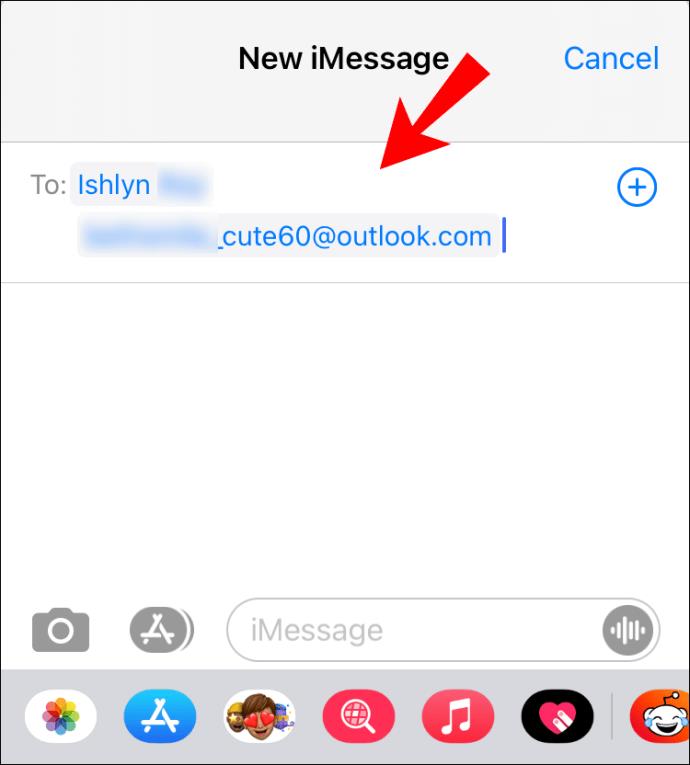
· Albastru când au acces la iMessage sau
· Verde când au acces doar la MMS sau SMS.
5. Acum introduceți mesajul și faceți clic pe pictograma săgeată albastră în sus pentru a trimite.
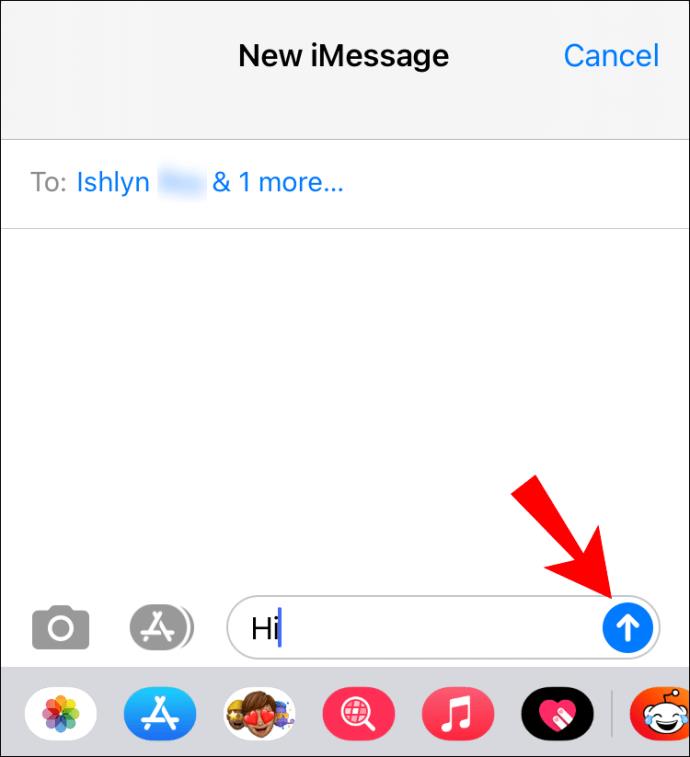
Notă : numărul maxim de contacte pe care le puteți adăuga într-un grup poate fi limitat de operatorul de telefonie mobilă.
Cum să denumești un chat de grup în aplicația Mesaje?
1. Lansați aplicația Mesaje, apoi găsiți chatul de grup pe care doriți să îl denumiți.
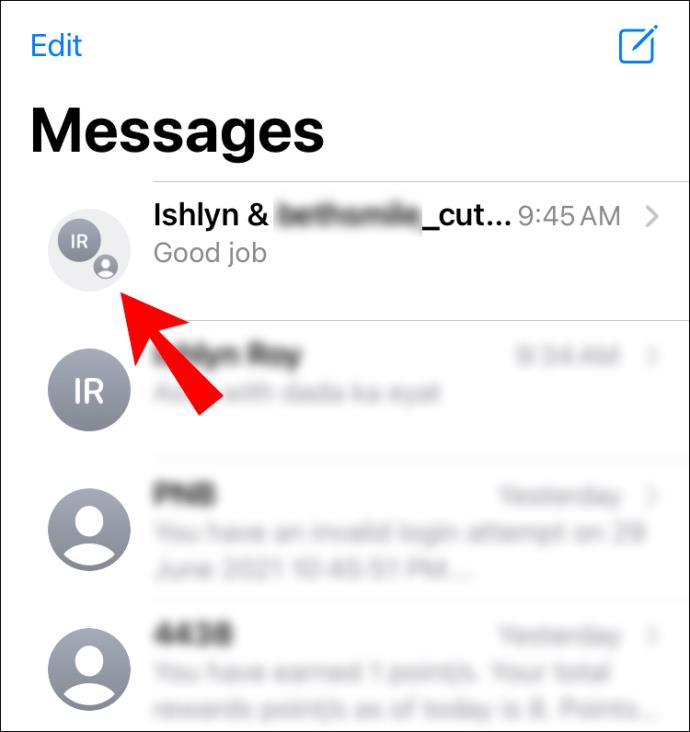
2. În partea de sus a mesajului, faceți clic pe pozele de profil ale membrului.
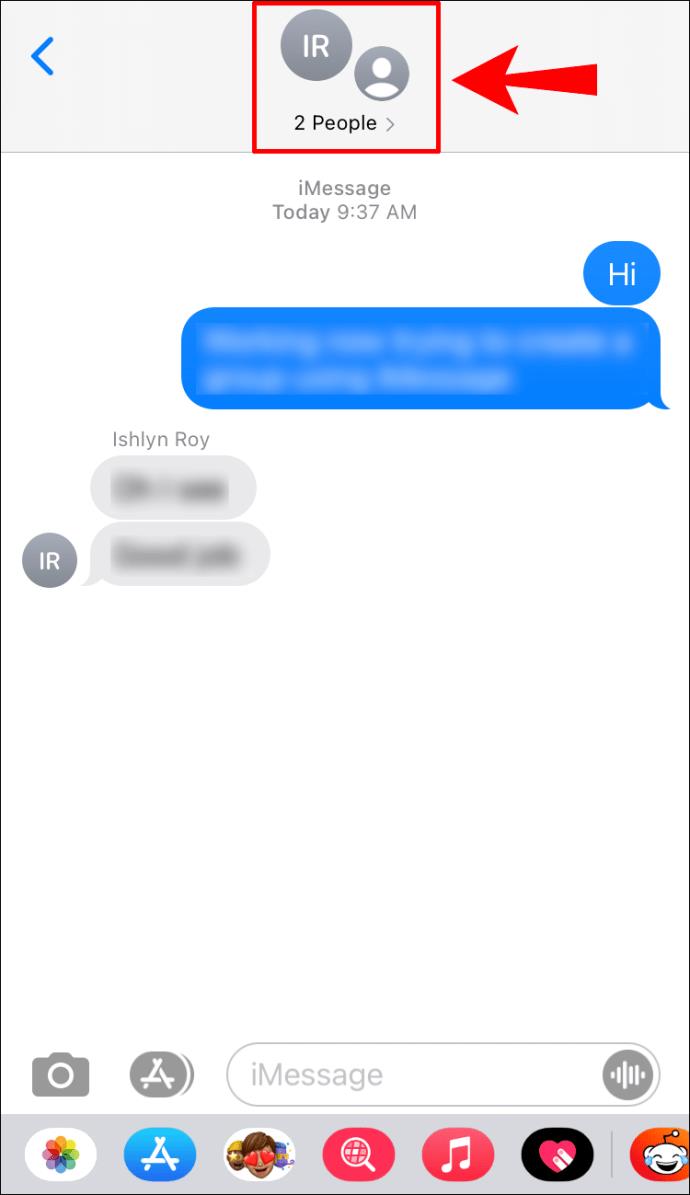
3. Atingeți pictograma „informații”.
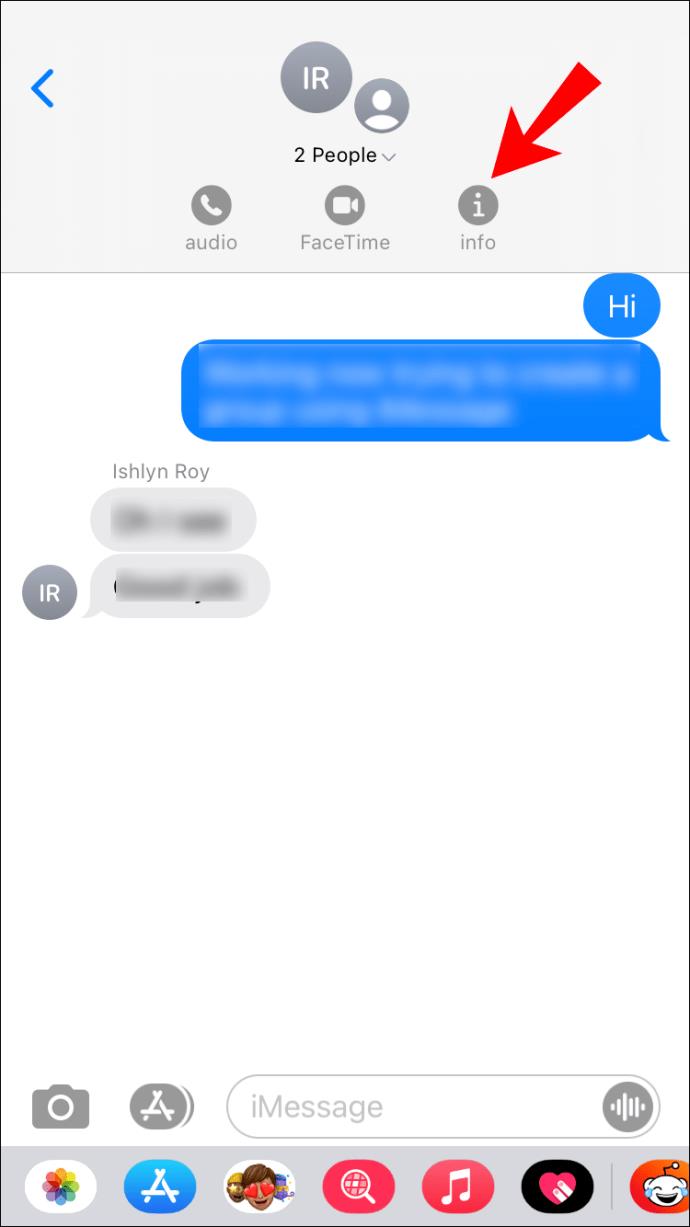
4. Selectați „Schimbați numele și fotografia”.
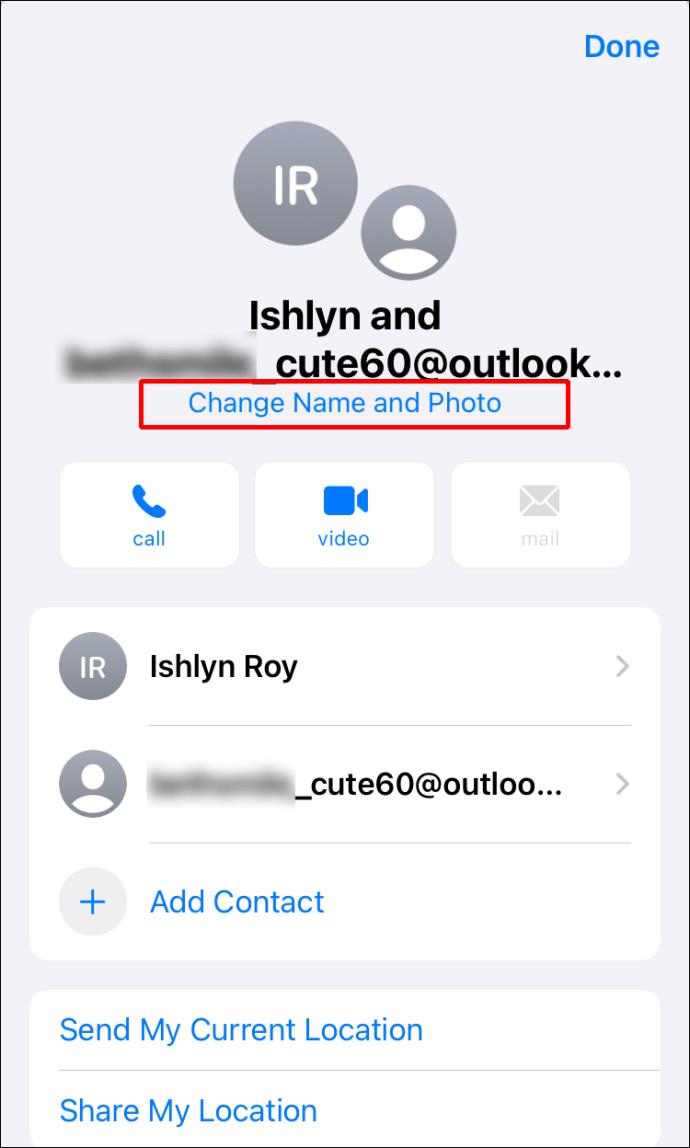
5. Faceți clic pe „Introduceți un nume de grup” pentru a adăuga numele grupului.
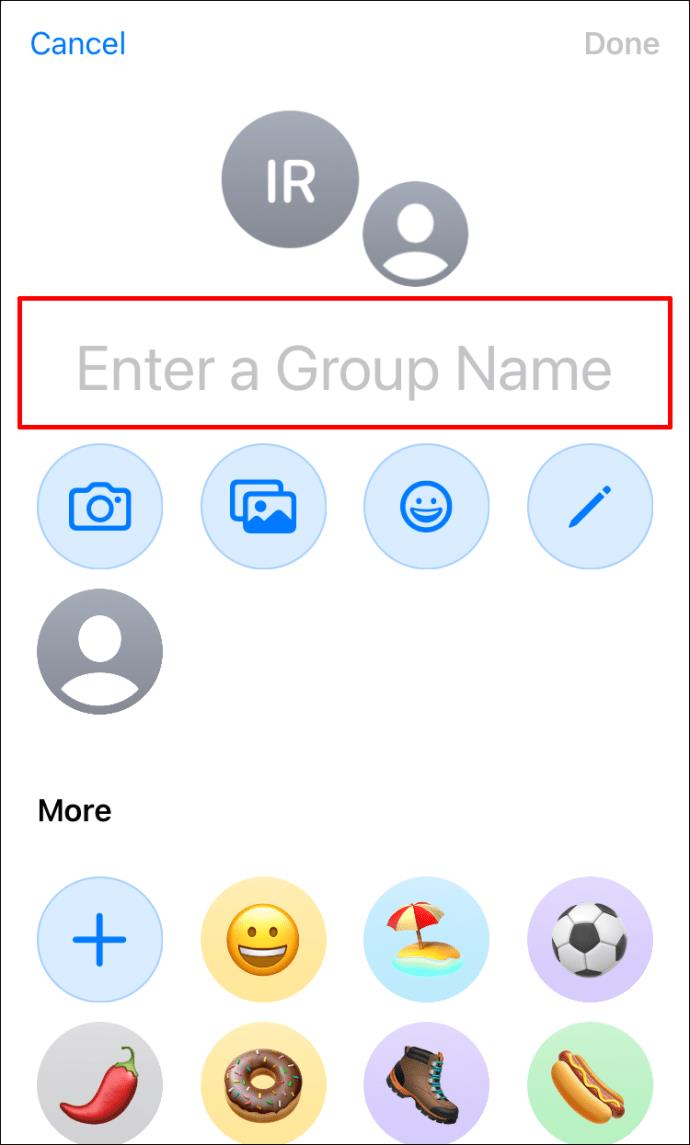
6. Faceți clic pe „Terminat” după ce ați terminat.
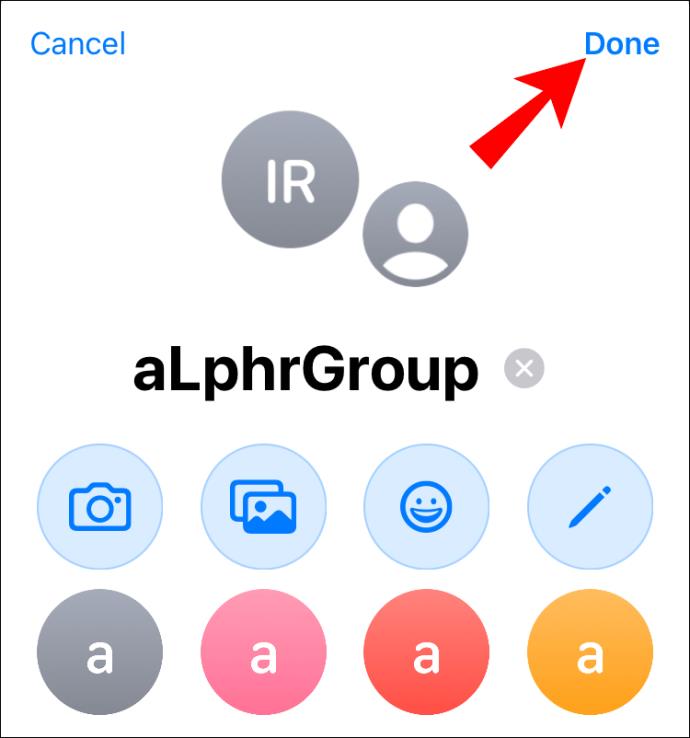
Pentru a adăuga o imagine la chatul de grup:
1. Deschideți chatul de grup, apoi faceți clic pe numele grupului.
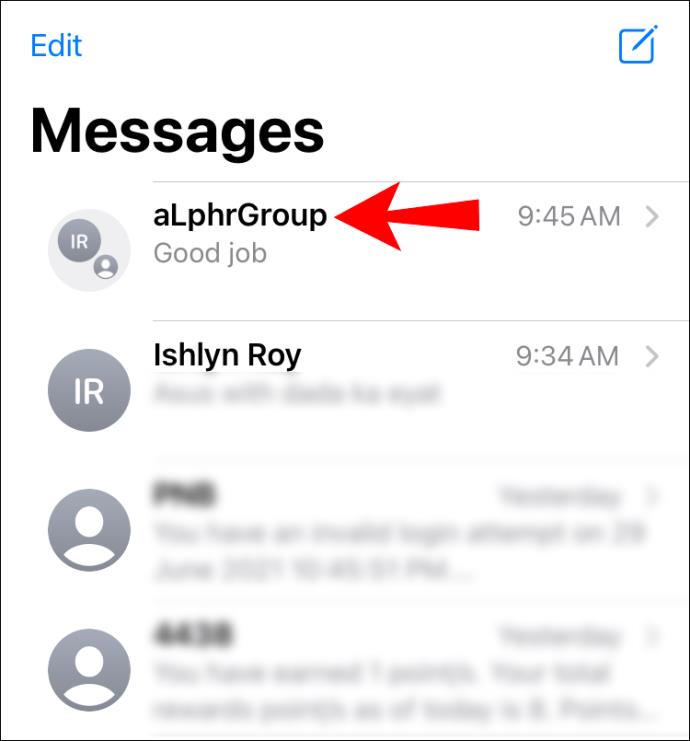
2. Faceți clic pe pictograma „informații”.
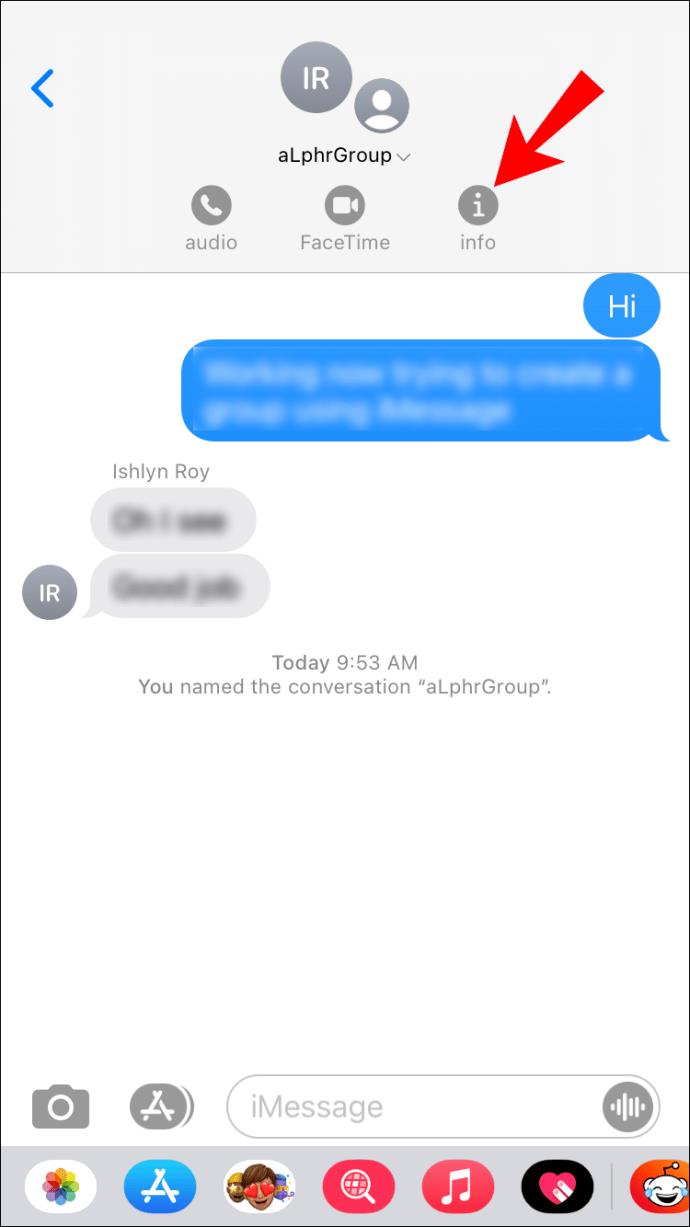
3. Selectați „Schimbați numele și fotografia”.
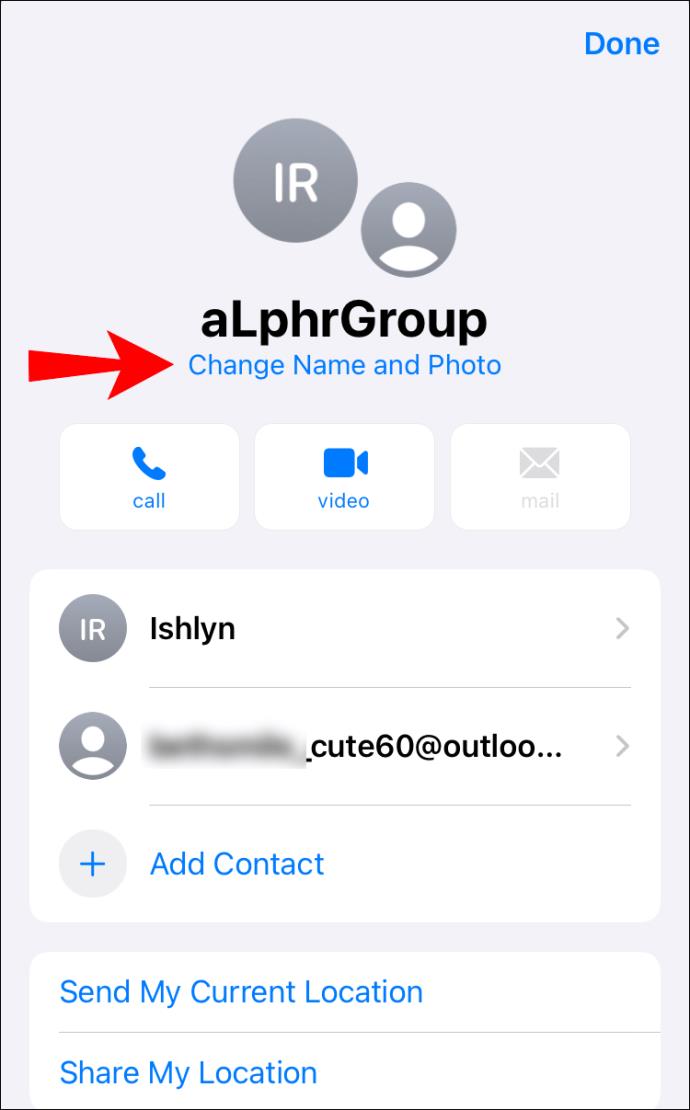
4. Derulați în jos pentru a alege o imagine de chat de grup preselectată sau selectați una dintre cele patru pictograme pentru a crea propria dvs.:
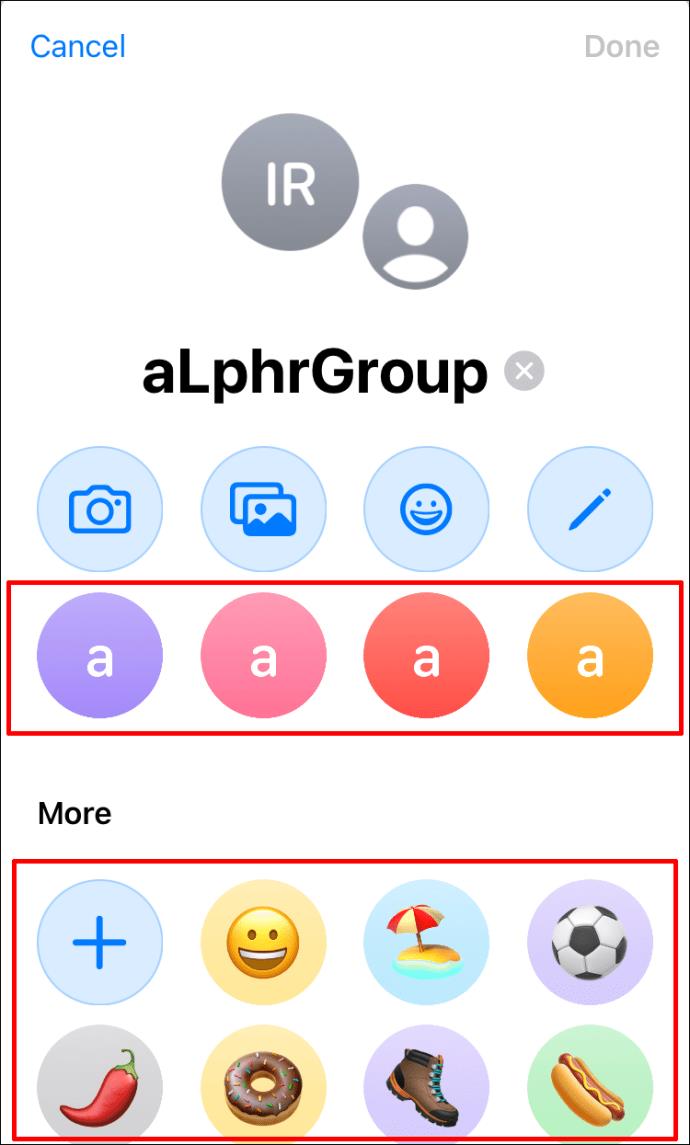
· Cameră: pentru a face o fotografie nouă
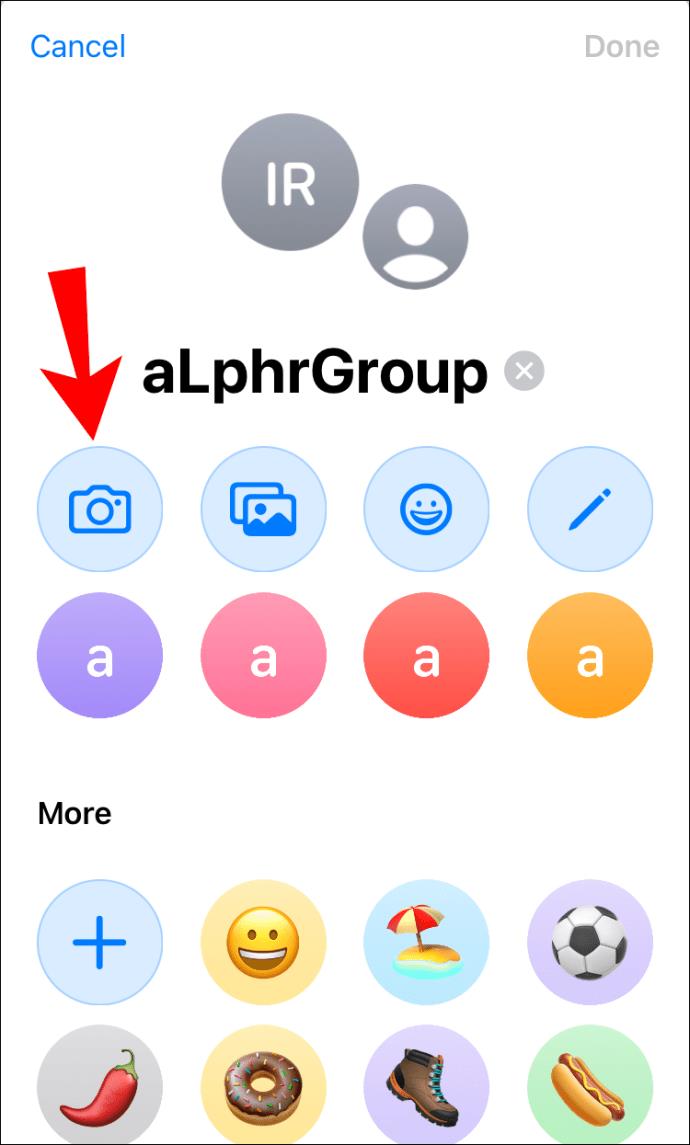
· Fotografii: pentru a selecta o fotografie din biblioteca dvs
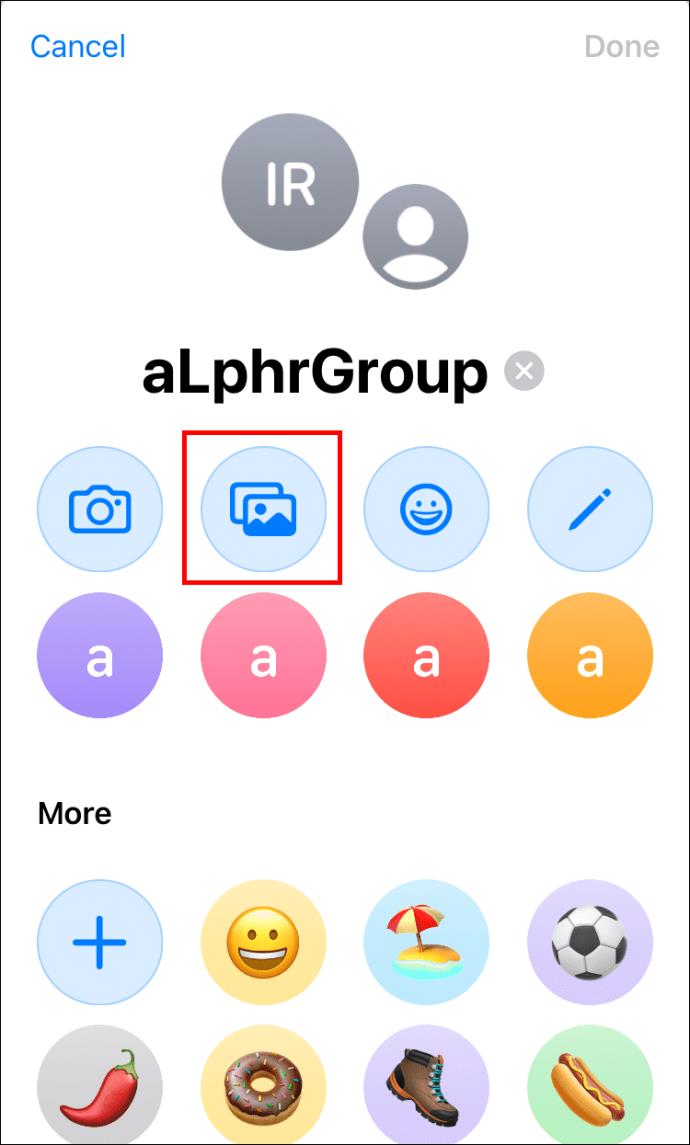
· Emoji: pentru a alege un emoji și o culoare de fundal
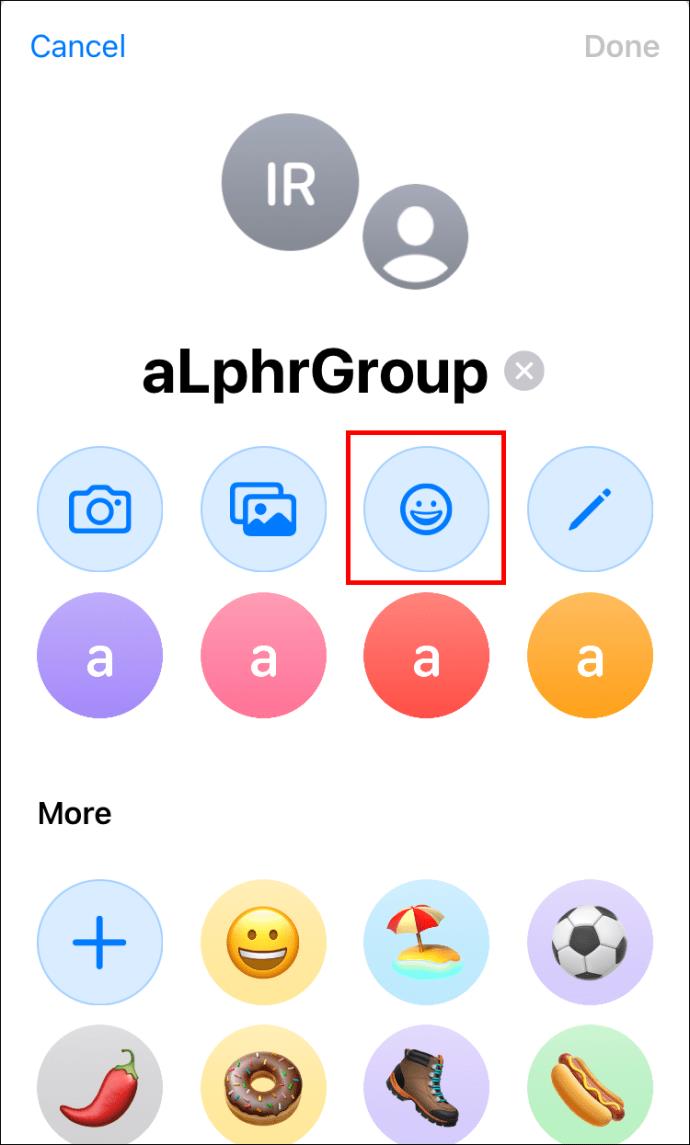
· Creion: pentru a introduce două litere și a selecta o culoare de fundal.
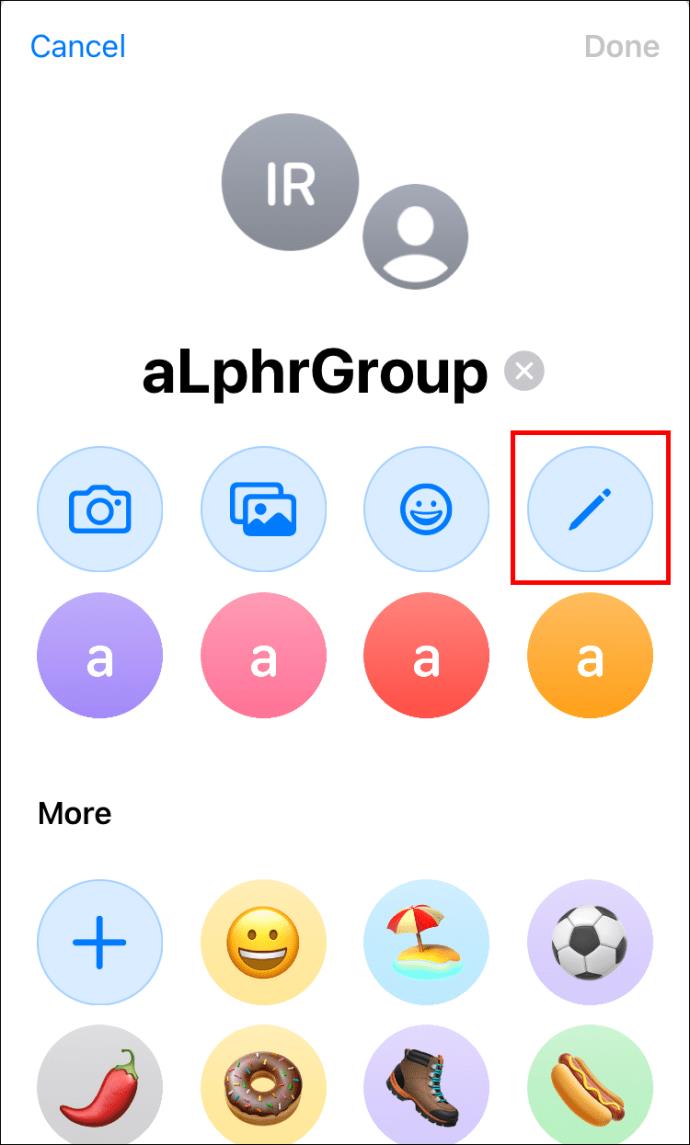
5. Odată finalizat, faceți clic pe „Terminat”.
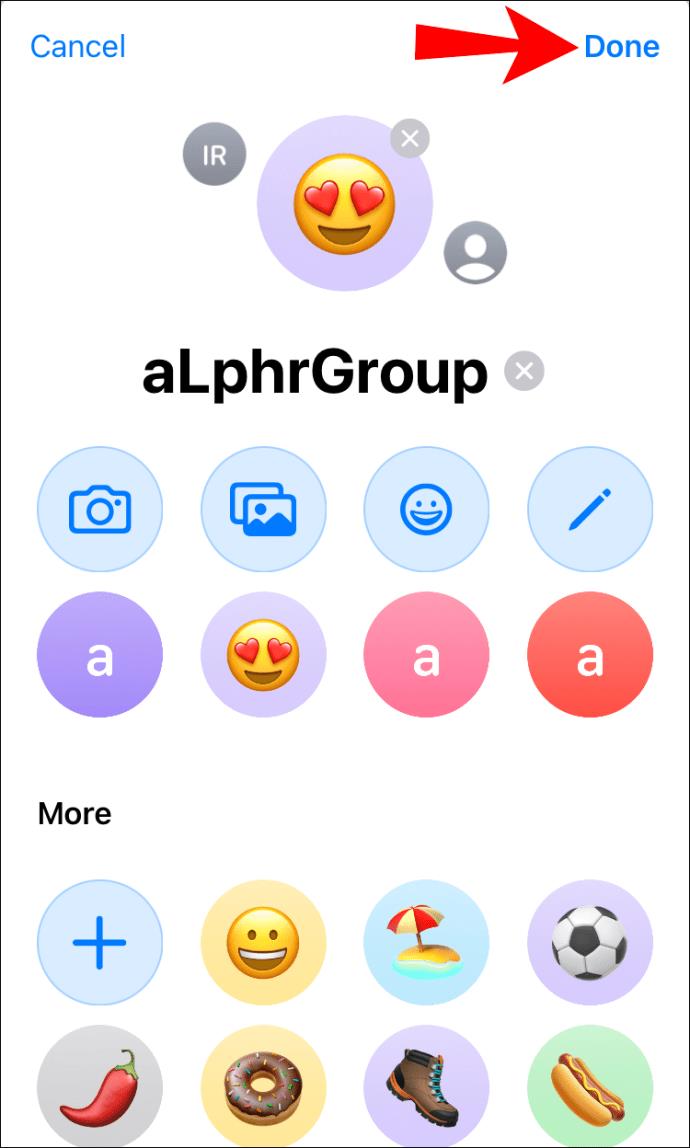
Cum să menționezi oameni în chat-urile de grup?
Pentru a trimite cuiva un mesaj direct în chatul de grup:
1. Lansați aplicația Mesaje și navigați la chatul dvs. de grup.
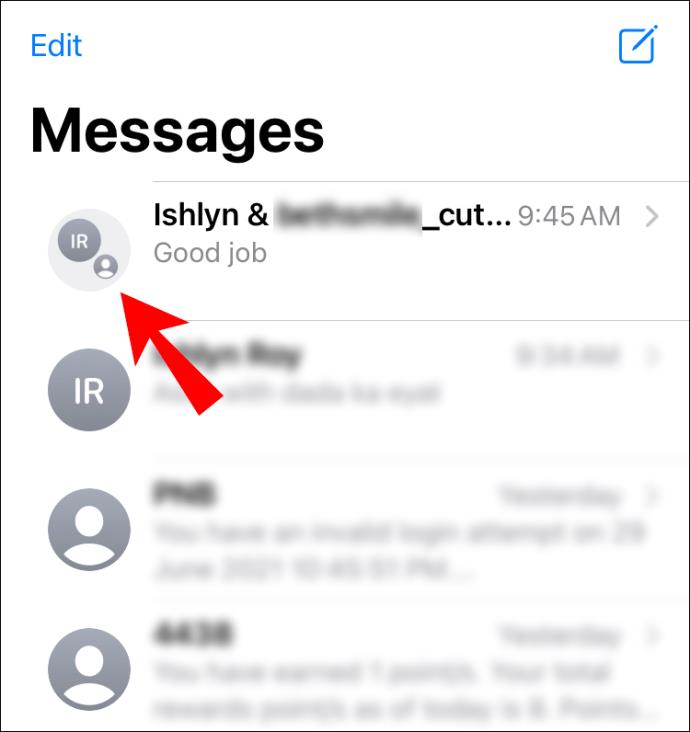
2. În câmpul de text al mesajului, introduceți simbolul „@” urmat de numele persoanei – numele acesteia va apărea fie cu albastru, fie cu aldine.
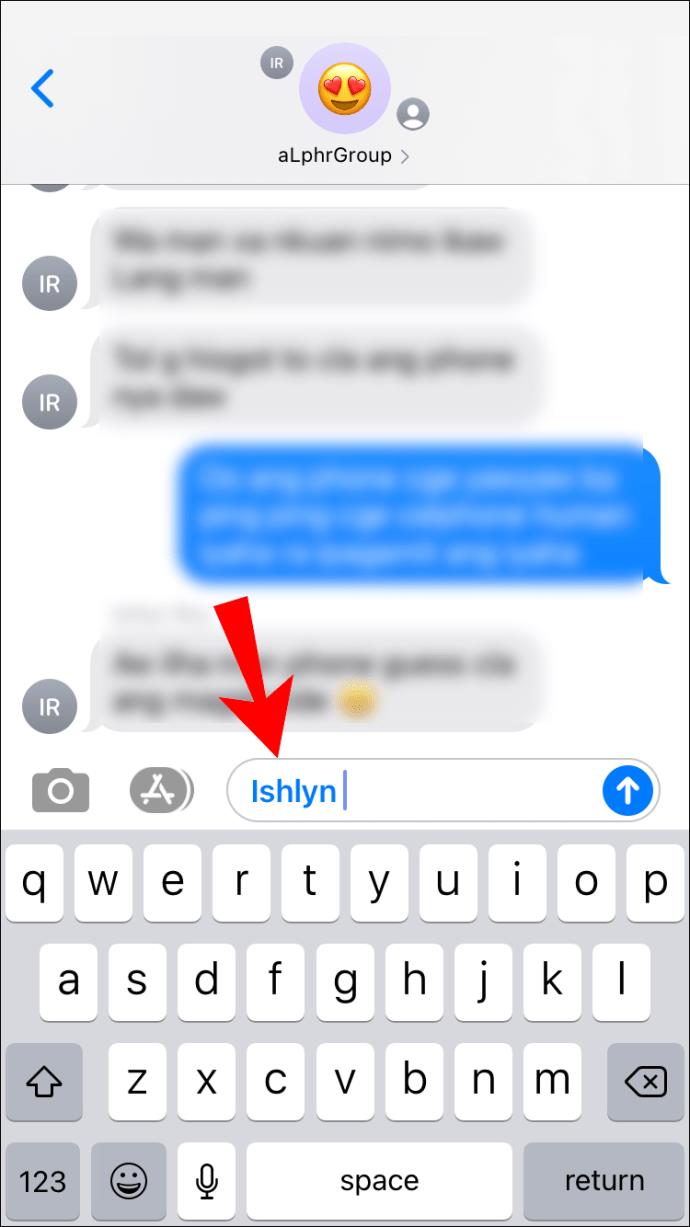
3. Introduceți ceea ce doriți să îi spuneți acelei persoane, apoi „Trimiteți” ca de obicei.
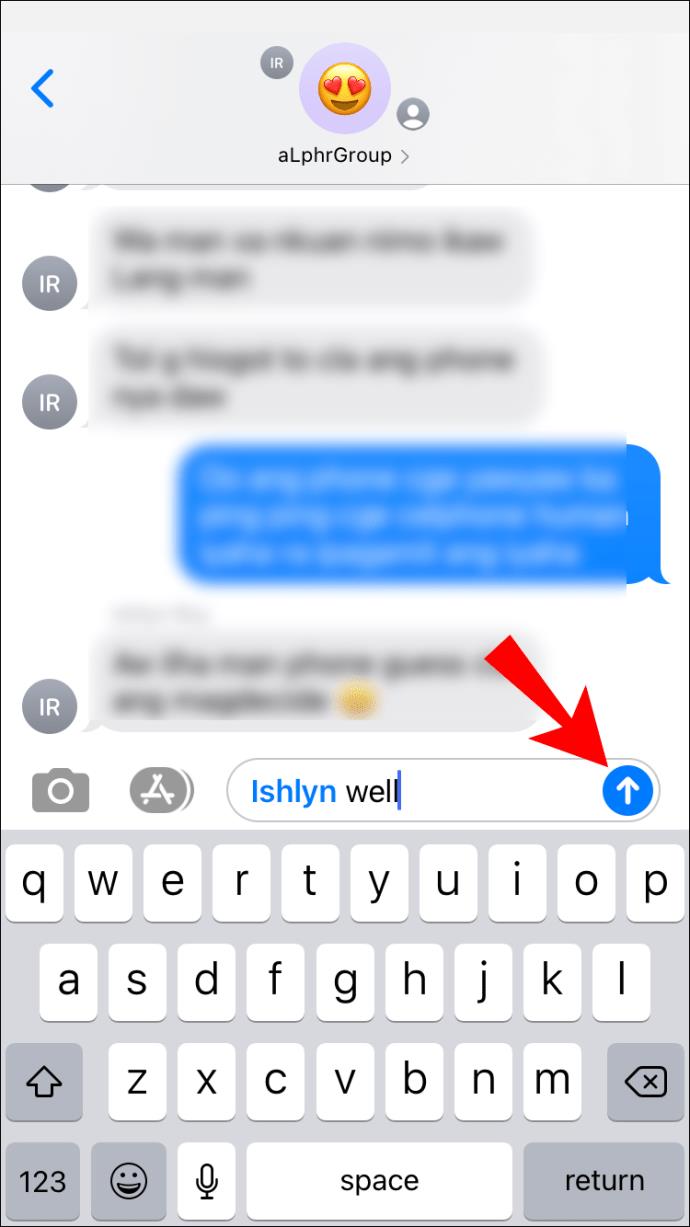
Cum să eliminați pe cineva dintr-un chat de grup?
1. Lansați aplicația Mesaje și deschideți mesajul de chat de grup.
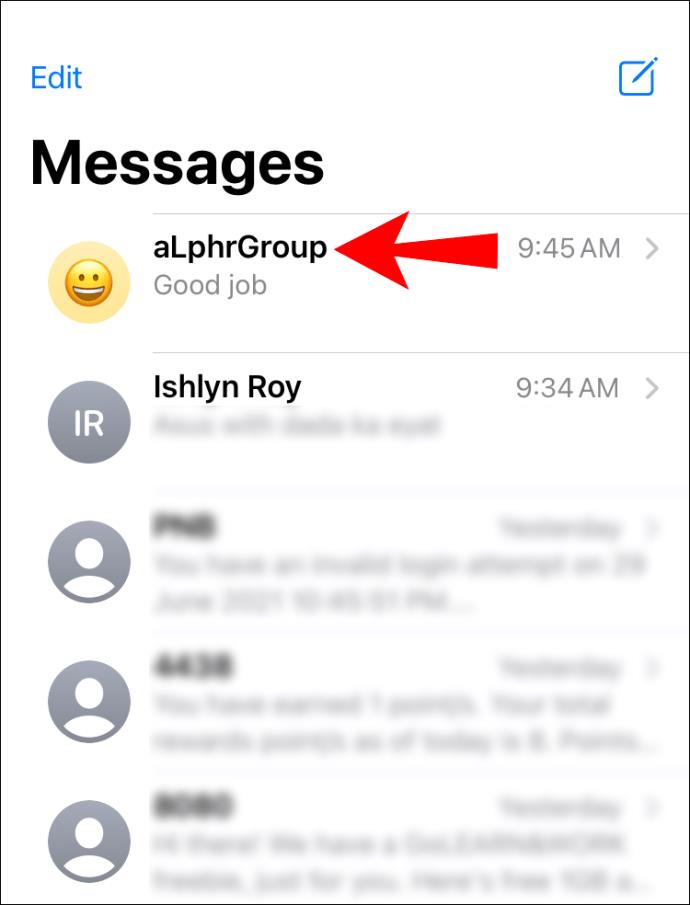
2. Faceți clic pe imaginea de chat de grup din partea de sus a ecranului.
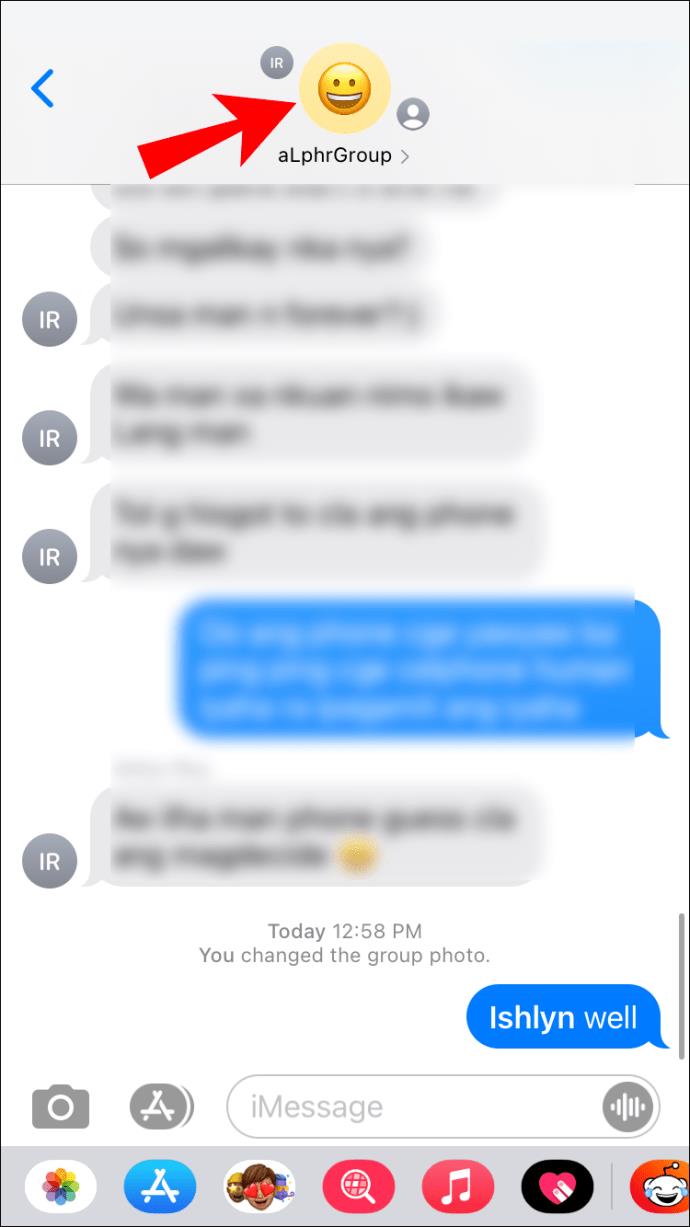
3. Faceți clic pe pictograma „informații” pentru a vedea membrii grupului.
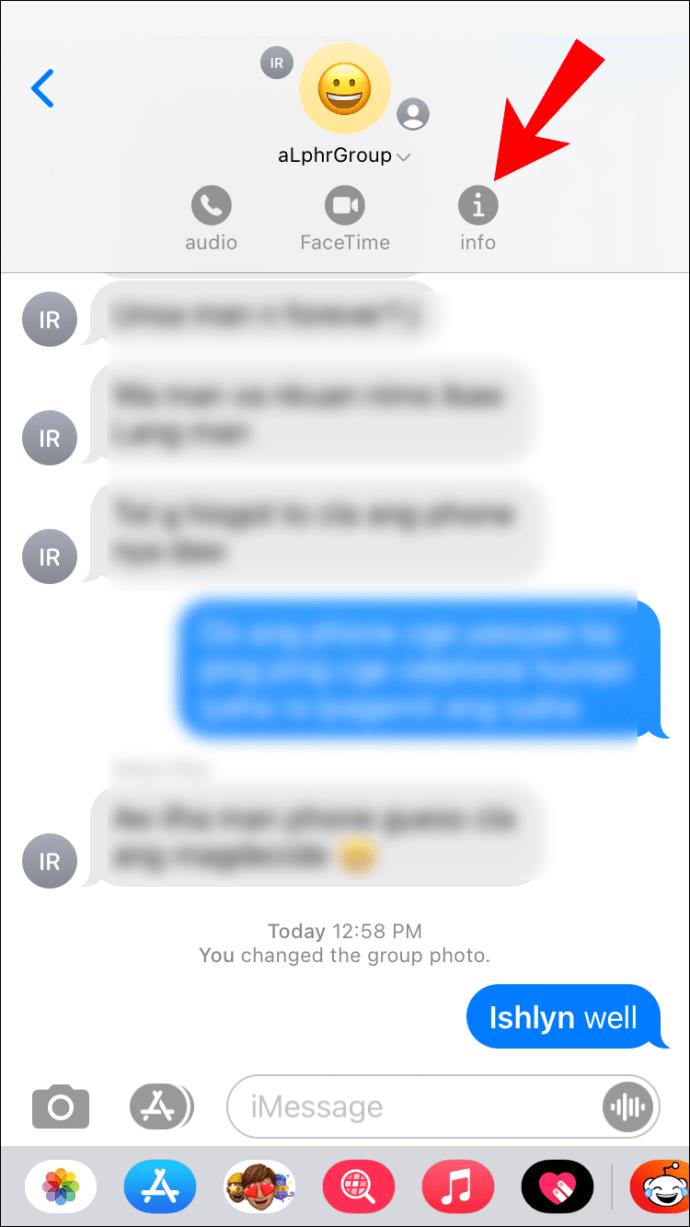
4. Găsiți persoana pe care doriți să o eliminați din grup, glisați spre stânga pe ea, apoi selectați „Eliminați”.
· Persoana va fi notificată că a „Părăsit conversația”. Ei nu vor putea să trimită sau să primească mesaje din chatul de grup – decât dacă le adăugați din nou.
Cum să părăsești un chat?
1. Lansați aplicația Mesaje și deschideți mesajul de chat de grup.
2. Din partea de sus a ecranului, faceți clic pe imaginea de chat de grup, apoi pe pictograma „informații”.
3. Derulați în jos pentru a selecta opțiunea „Părăsiți această conversație”.
Faceți-vă auzit vocea cu iMessages
iMessage este o metodă criptată end-to-end de a trimite mesaje gratuite între iPhone-uri, iPad-uri, Mac-uri și Apple Watches. De la lansarea sa în 2011, sa dovedit a fi lider în domeniul său și a luptat cu concurenți precum WhatsApp, Facebook Messenger și Viber.
Acum că v-am arătat cum să trimiteți mesaje iMessage vocale, foto și video, cum să creați și să gestionați un grup de chat iMessage și multe alte lucruri utile iMessage - ce metodă de trimitere a mesajelor preferați - voce sau text? Te-ai jucat cu vreunul dintre efectele foto și video și opțiunile de editare? Daca da, care sunt preferatele tale? Ne-ar plăcea să aflăm despre experiențele dvs. folosind iMessage, spuneți-ne în secțiunea de comentarii de mai jos.
Puteți utiliza una dintre următoarele 6 metode pentru a deschide Proprietăți computer (sau Proprietăți sistem) în Windows 10.
Dacă blochezi corect rețeaua Wi-Fi pentru oaspeți, poți partaja conexiunea la internet cu orice vizitatori fără a partaja alte informații.
În acest articol, WebTech360 vă va ghida cum să dezactivați firewall-ul pe Windows 11.
Când ți-ai cumpărat calculatorul, acesta pornea în câteva secunde și funcționa de minune. Dar lucrurile s-au schimbat în timp.
Acest document este despre ștergerea fișierelor .tmp, nu despre cum să ștergeți istoricul de internet sau memoria cache a browserului.
Poți dezactiva aplicațiile din fundal din Windows 11 pentru a optimiza performanța, a economisi bateria și a reduce consumul de RAM.
Instalarea unui VPN vă va ajuta să vă mențineți computerul cu Windows 11 mai sigur.
Windows oferă o serie de opțiuni utile de accesibilitate, ideale pentru personalizarea interfeței PC-ului, îmbunătățirea confortului și chiar operarea complet hands-free.
Pe Windows 10, Microsoft a integrat o nouă aplicație numită Setări. Această aplicație Setări este o aplicație Metro creată de Microsoft pentru a înlocui aplicația clasică Panou de control.
Folderele mari din sistem sunt unul dintre vinovații care ocupă mult spațiu în sistem. Multe foldere pe care le creați, după ce le ștergeți, vor reapărea după un timp. Poate că acestea sunt foldere nedorite pe care încercați să le eliminați.
Dacă serverul DNS implicit furnizat de furnizorul dvs. de servicii de internet pare lent, nesigur sau nesigur, nu trebuie să îl utilizați. Iată cum puteți modifica setările serverului DNS pe computerul dvs. cu Windows 11.
GodeMode se numește Shortcut Windows Master Control Panel. GodMode (sau God Mode) este un panou de control care vă permite să configurați și să accesați tot ce se află în sistemul de operare Windows.
Pentru a schimba parola sau numele WiFi pentru modemul TP Link, utilizatorii trebuie să se conecteze la adresa corespunzătoare acestei linii de modem. Deci, care este adresa de conectare a modemului TP Link?
Instrucțiuni despre cum să accesezi BIOS-ul pe Windows 10, cu ilustrații video.
Căutarea în Windows 11 extrage rezultate nu numai din fișierele și aplicațiile de pe computer, ci și din spațiul de stocare în cloud conectat la contul Microsoft.













